Hur man öppnar konto och sätter in på BYDFi

Hur man öppnar ett konto på BYDFi
Öppna ett konto på BYDFi med telefonnummer eller e-post
1. Gå till BYDFi och klicka på [ Kom igång ] i det övre högra hörnet. 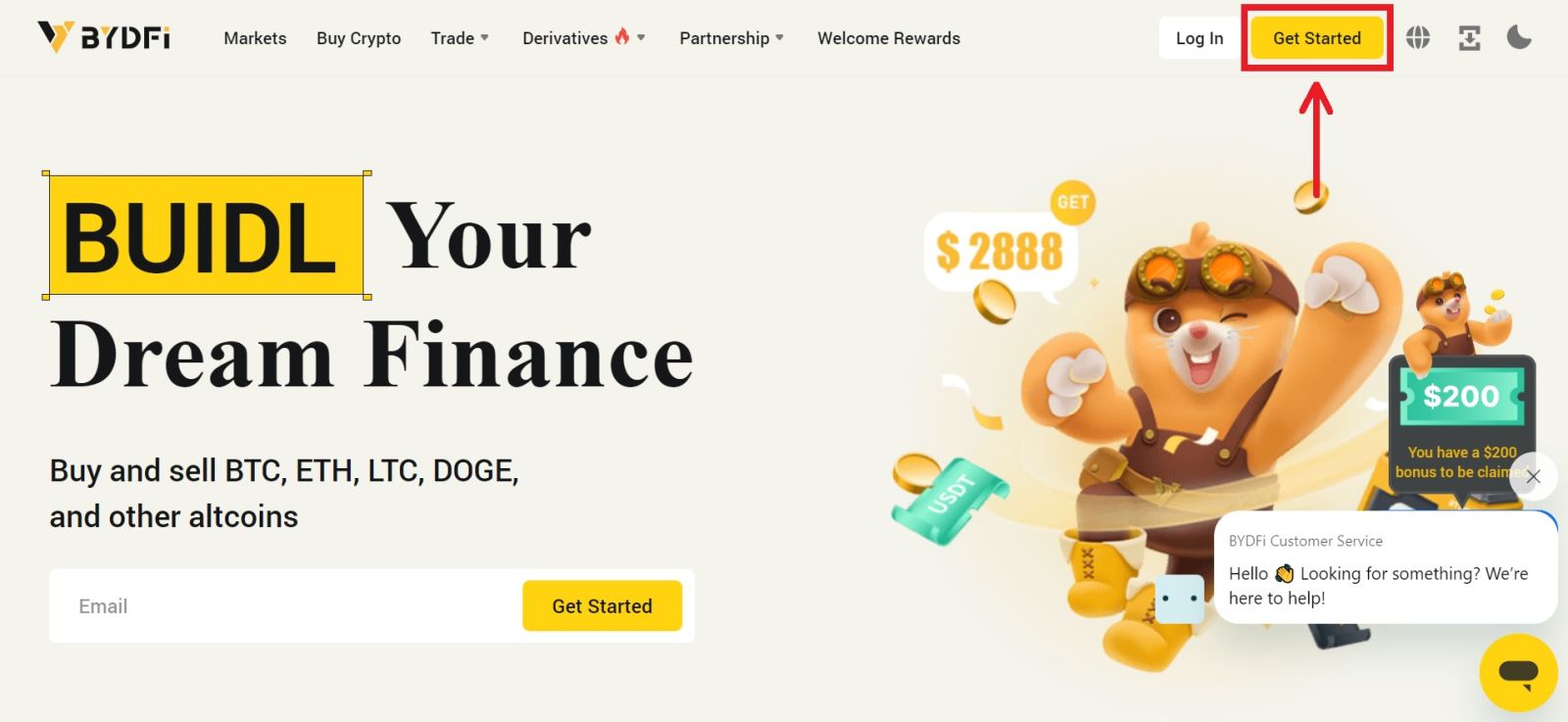
2. Välj [E-post] eller [Mobil] och ange din e-postadress/telefonnummer. Klicka sedan på [Hämta kod] för att få verifieringskoden. 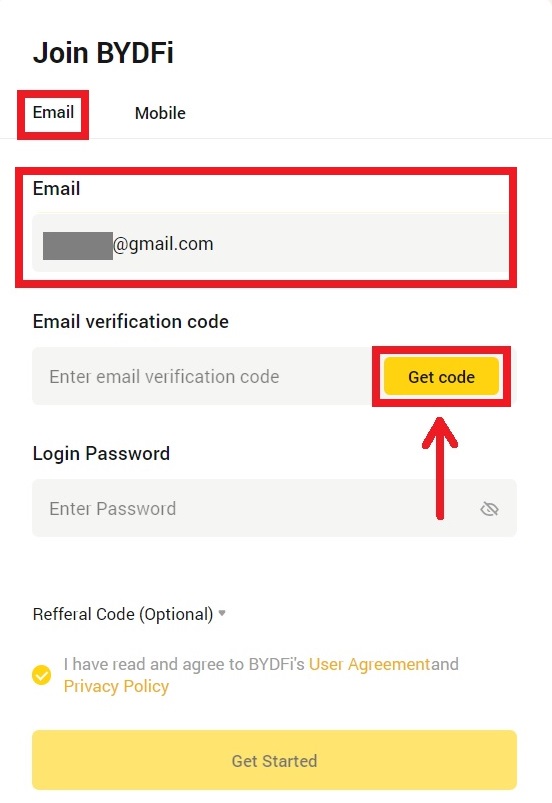
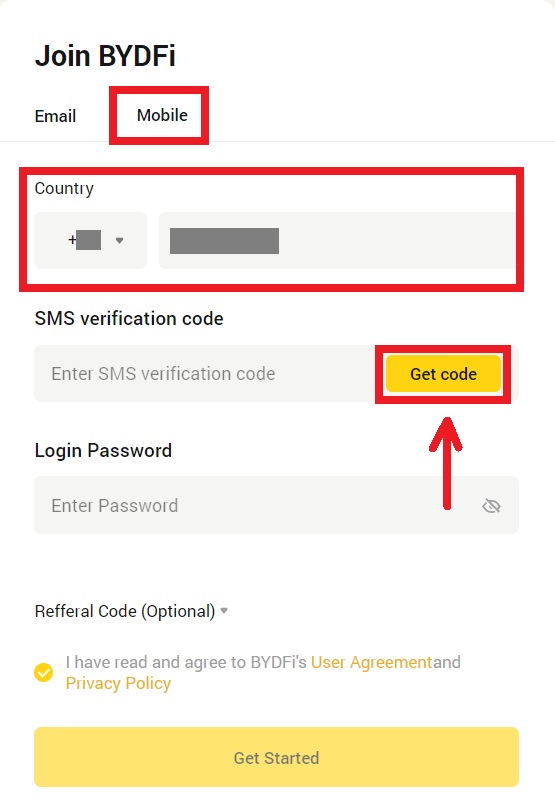
3. Ange koden och lösenordet i mellanslagen. Godkänn villkoren och policyn. Klicka sedan på [Kom igång].
Obs: Lösenord som består av 6-16 bokstäver, siffror och symboler. Det kan inte bara vara siffror eller bokstäver. 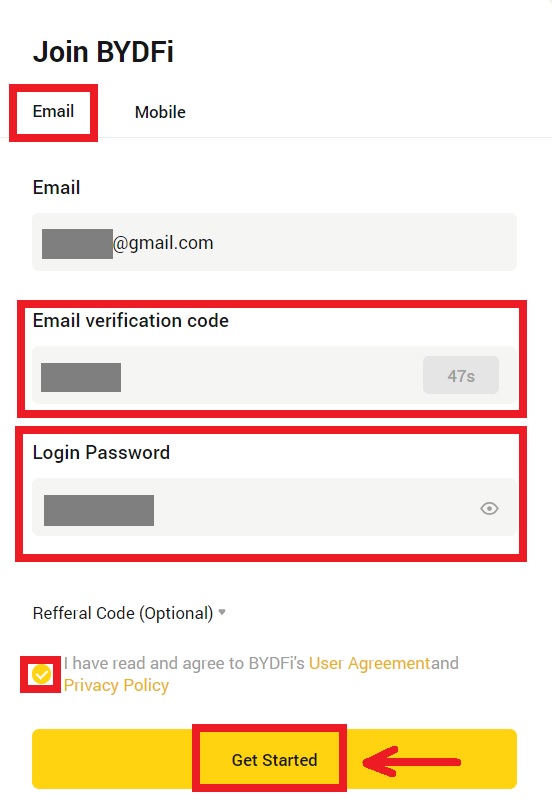
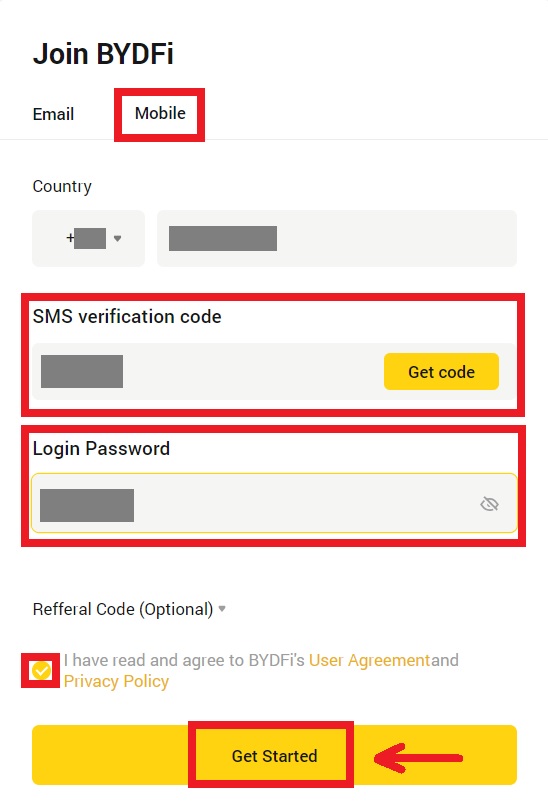
4. Grattis, du har framgångsrikt registrerat dig på BYDFi. 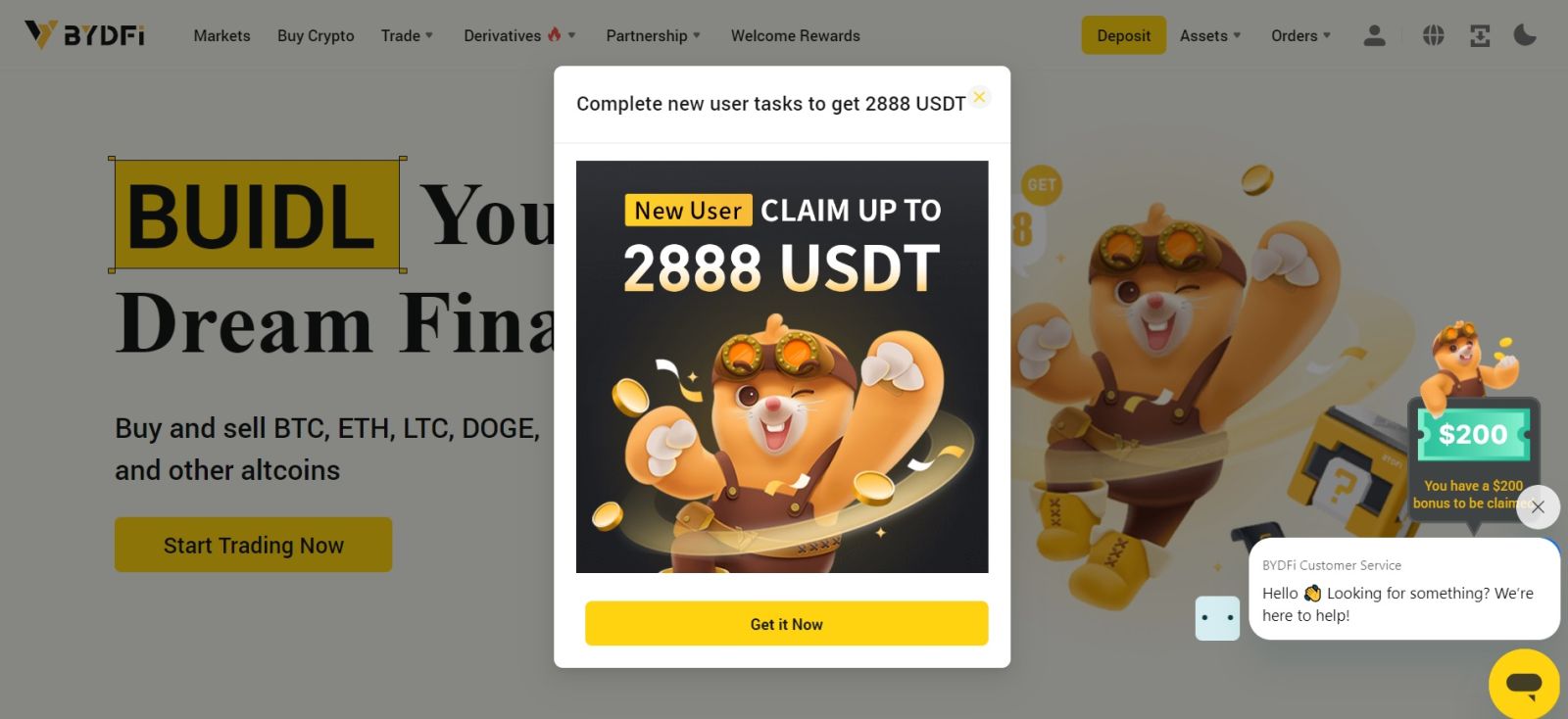
Öppna ett konto på BYDFi med Apple
Dessutom kan du registrera dig med enkel inloggning med ditt Apple-konto. Om du vill göra det, följ dessa steg:
1. Besök BYDFi och klicka på [ Kom igång ]. 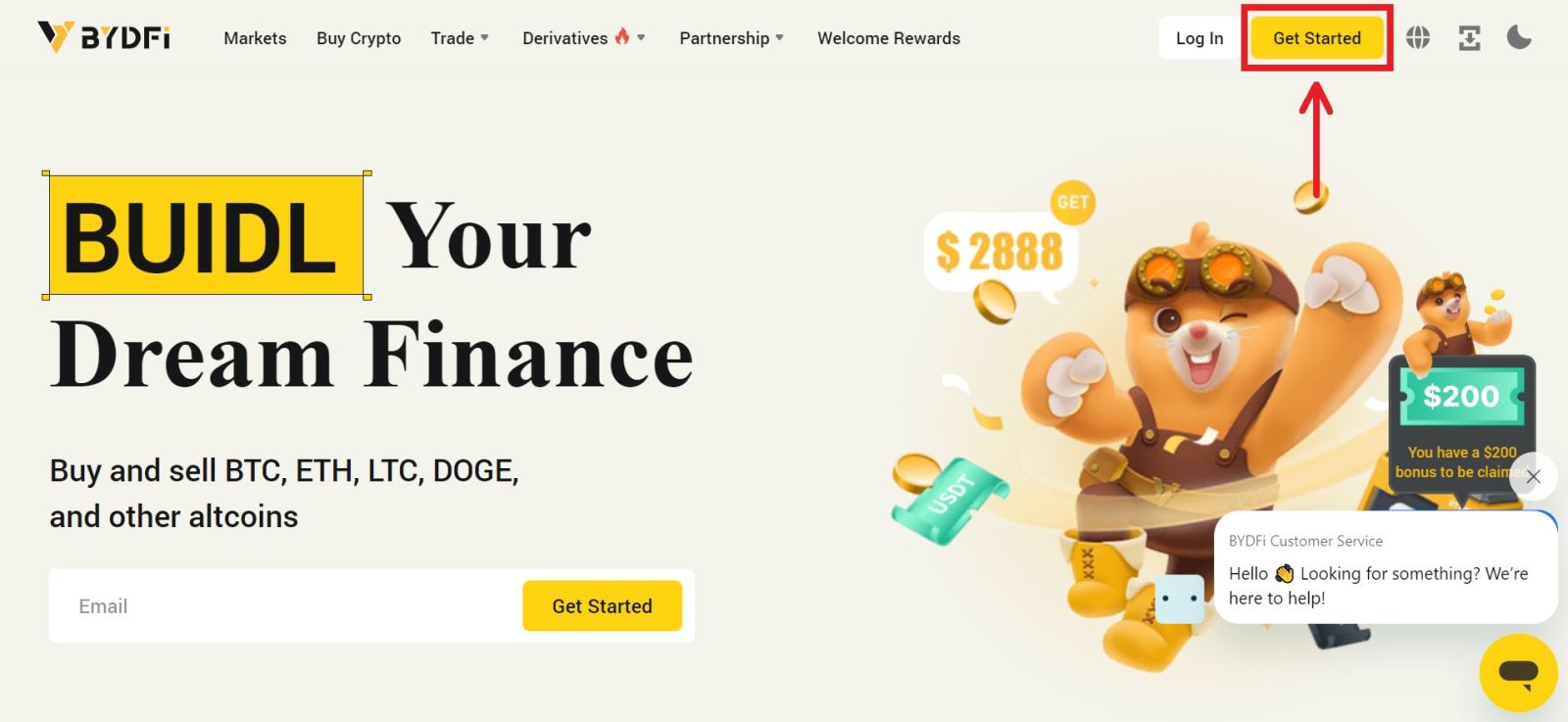 2. Välj [Fortsätt med Apple], ett popup-fönster visas och du uppmanas att logga in på BYDFi med ditt Apple-konto.
2. Välj [Fortsätt med Apple], ett popup-fönster visas och du uppmanas att logga in på BYDFi med ditt Apple-konto. 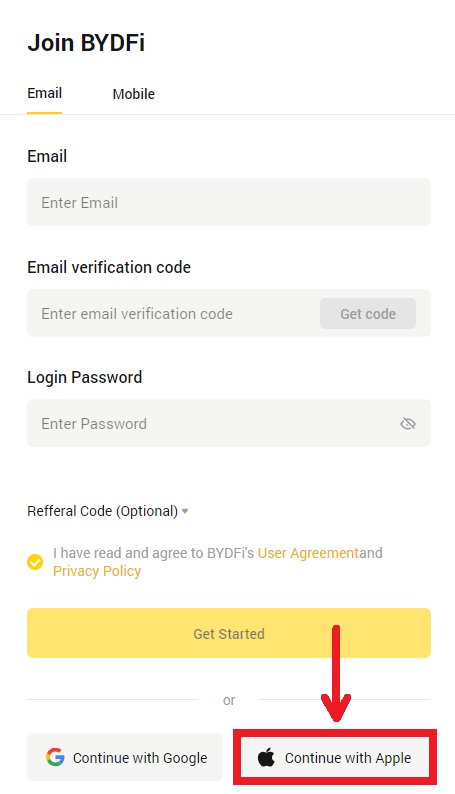
3. Ange ditt Apple-ID och lösenord. Klicka sedan på pilikonen. 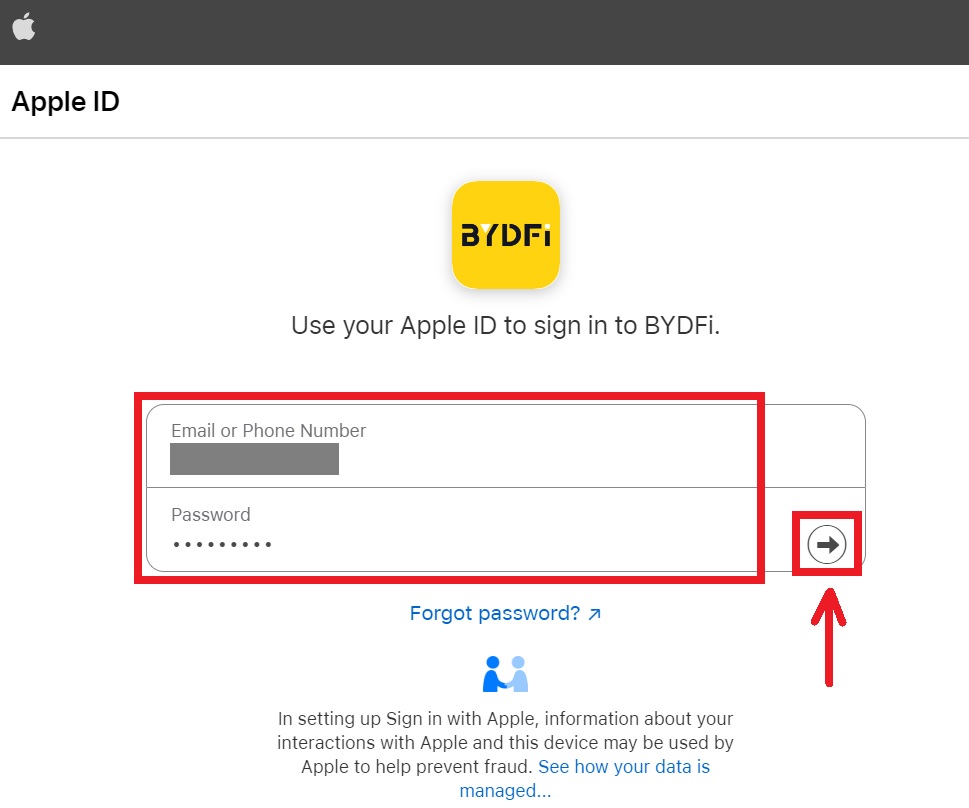 4. Slutför autentiseringsprocessen.
4. Slutför autentiseringsprocessen. 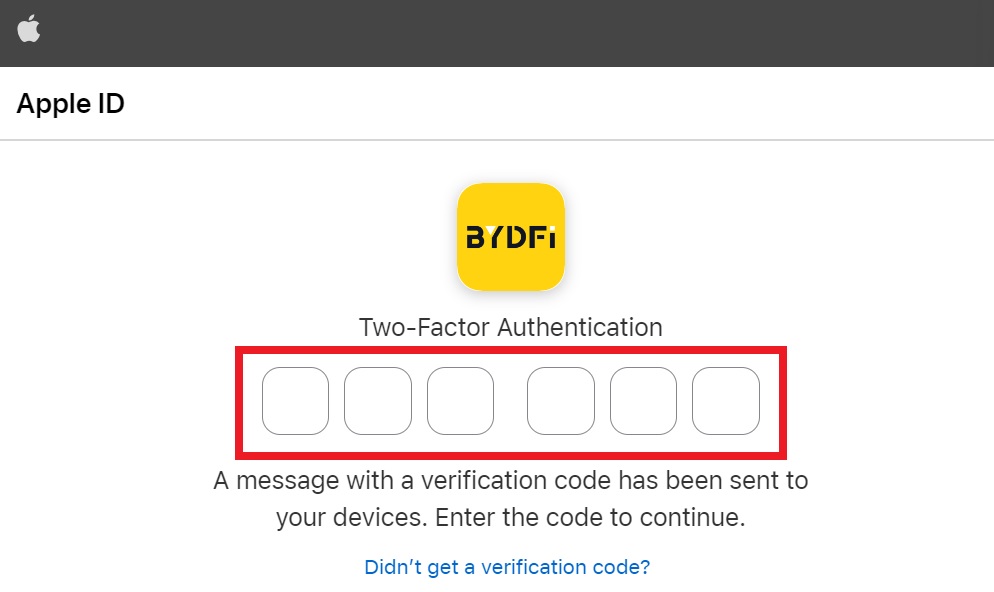
5. Välj [Göm min e-post] och klicka sedan på [Fortsätt]. 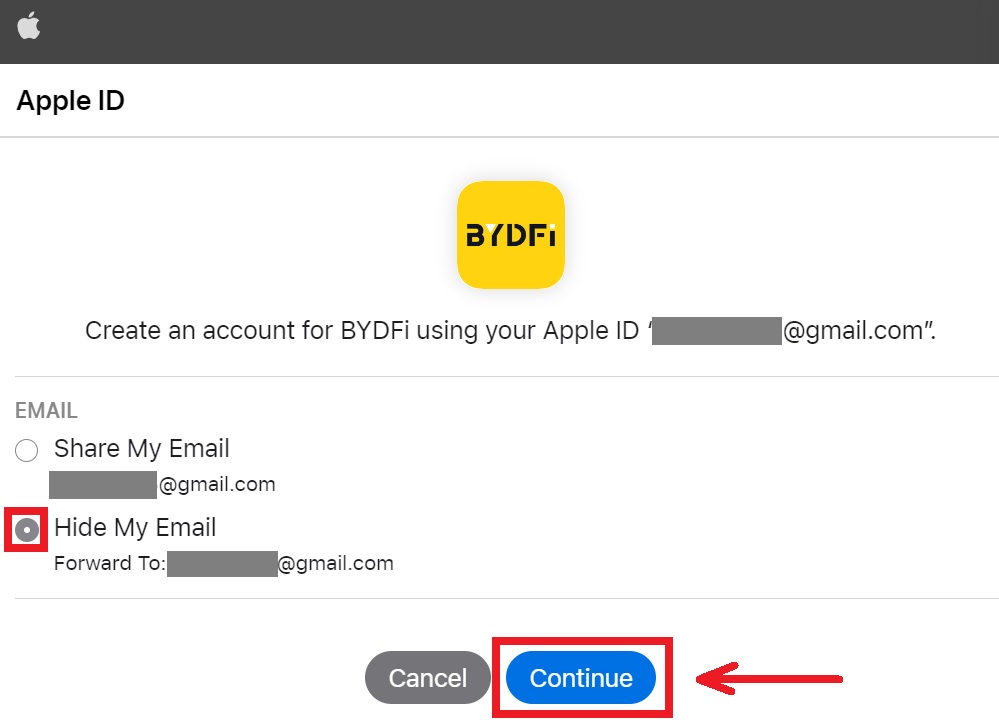
6. Du kommer att hänvisas tillbaka till BYDFis webbplats. Godkänn villkoren och policyn och klicka sedan på [Kom igång]. 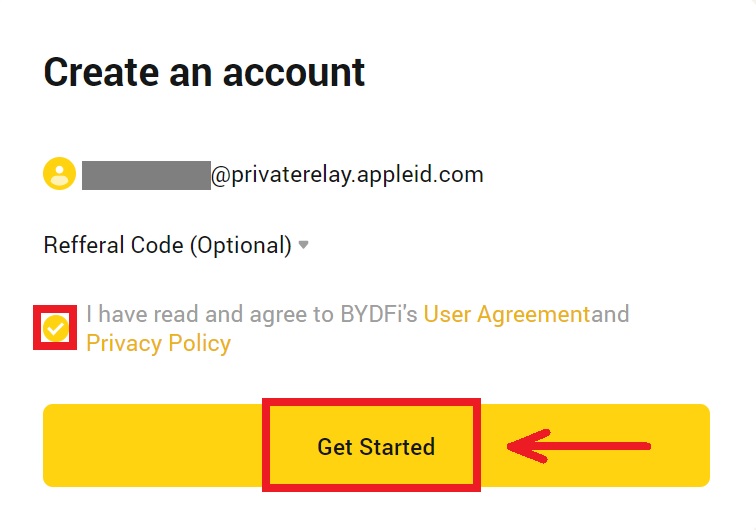
7. Efter det kommer du automatiskt att omdirigeras till BYDFi-plattformen. 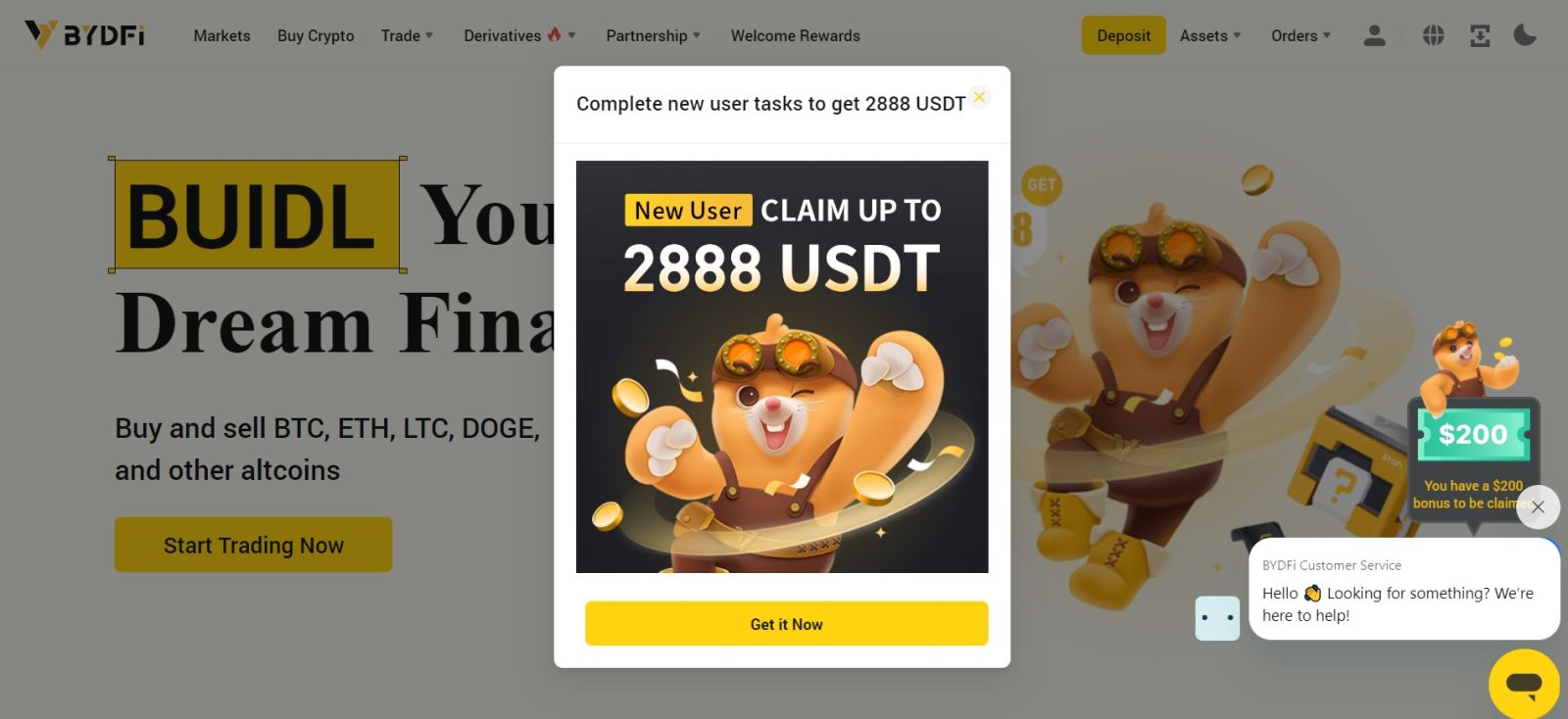
Öppna ett konto på BYDFi med Google
Du har också ett alternativ att registrera ditt konto via Gmail och du kan göra det med bara några enkla steg:
1. Gå över till BYDFi och klicka på [ Kom igång ]. 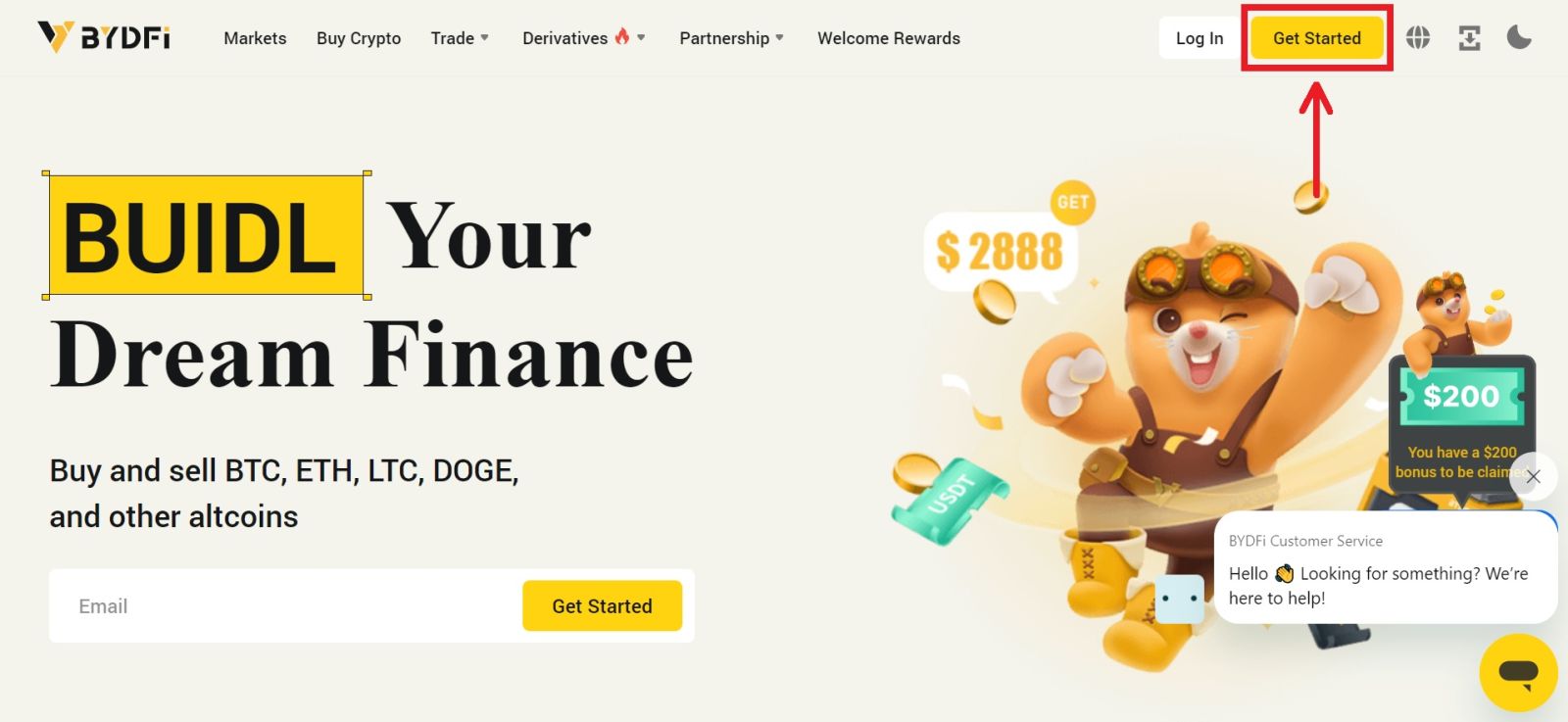
2. Klicka på [Fortsätt med Google]. 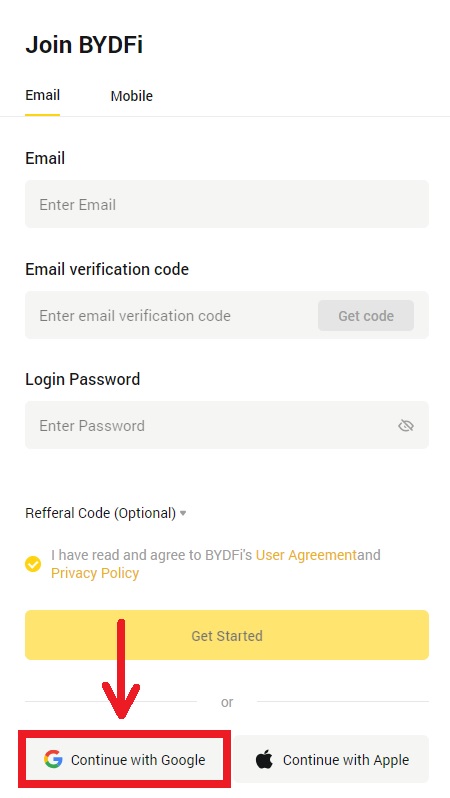
3. Ett inloggningsfönster öppnas där du lägger in din e-post eller telefon. Klicka sedan på [Nästa]. 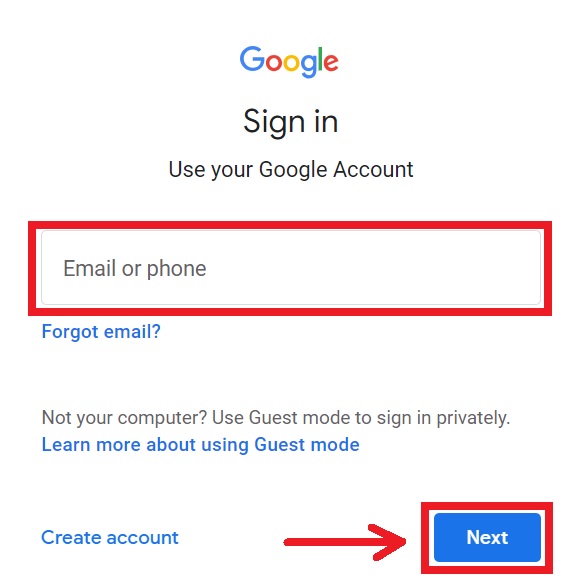
4. Ange sedan lösenordet för ditt Gmail-konto och klicka på [Nästa]. Bekräfta att du loggar in. 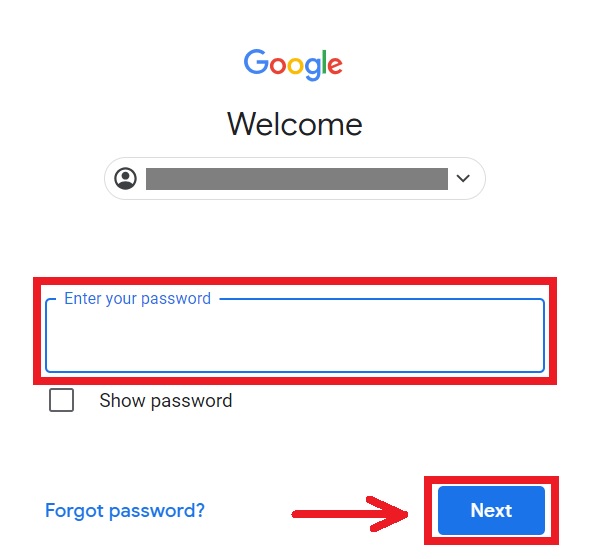
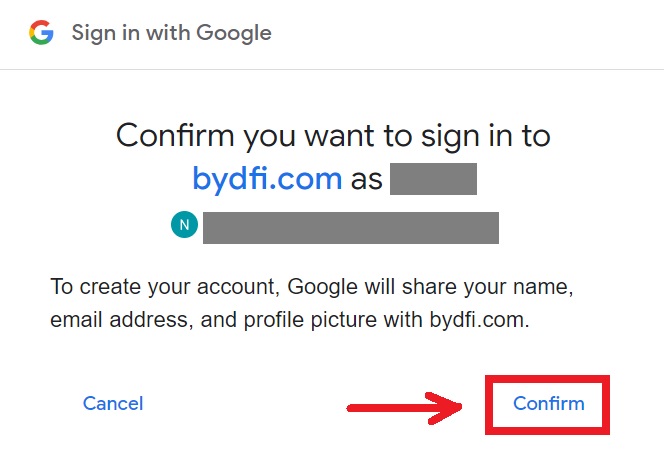
5. Du kommer att hänvisas tillbaka till BYDFis webbplats. Godkänn villkoren och policyn och klicka sedan på [Kom igång]. 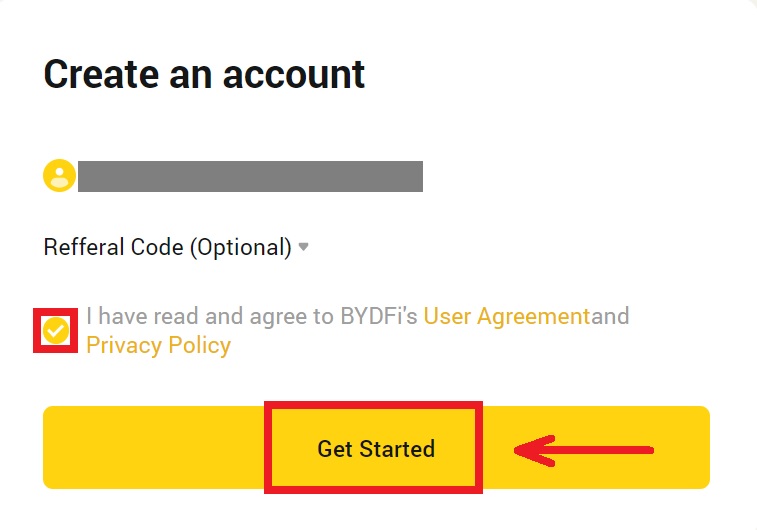
6. Efter det kommer du automatiskt att omdirigeras till BYDFi-plattformen. 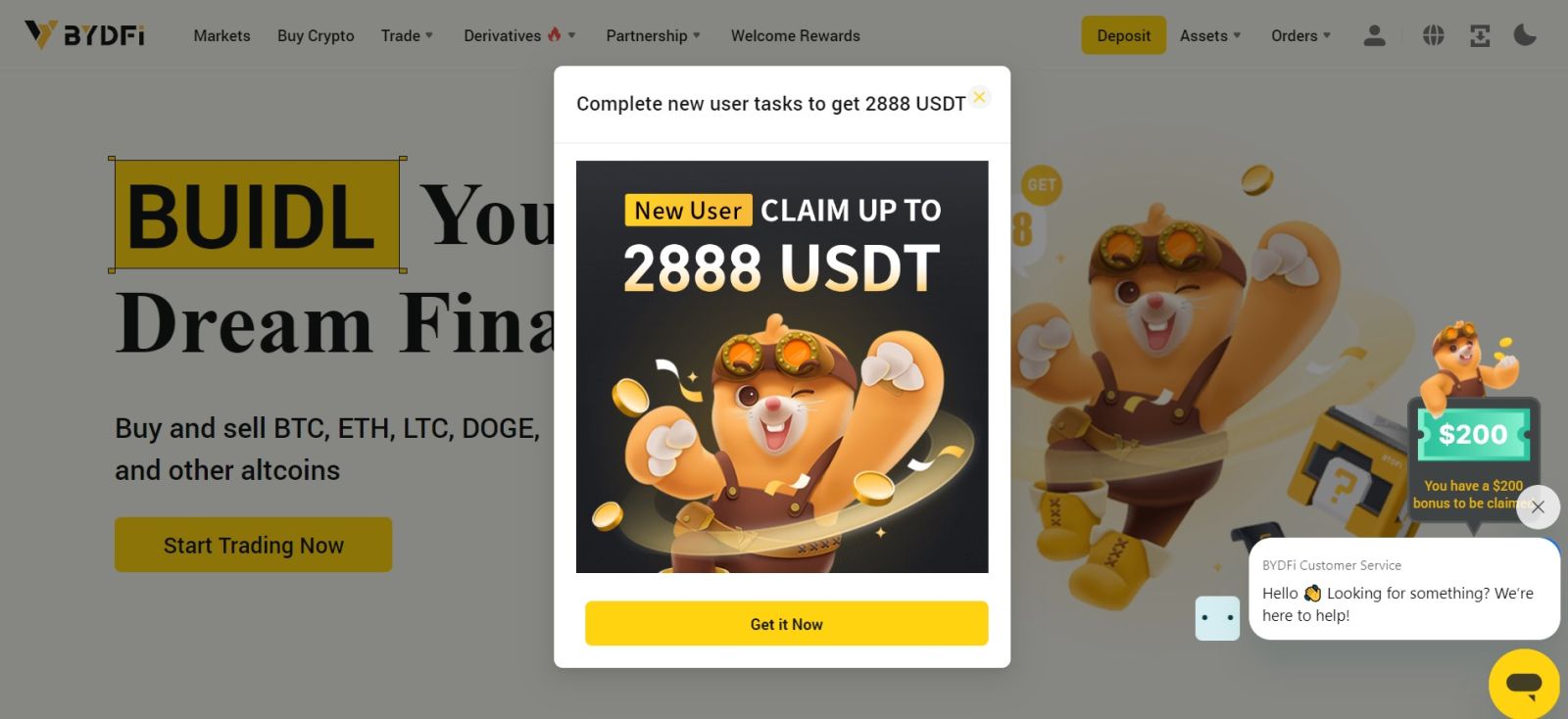
Öppna ett konto i BYDFi-appen
Mer än 70 % av handlarna handlar på marknaderna på sina telefoner. Gå med dem för att reagera på varje marknadsrörelse när det händer.
1. Installera BYDFi-appen på Google Play eller App Store . 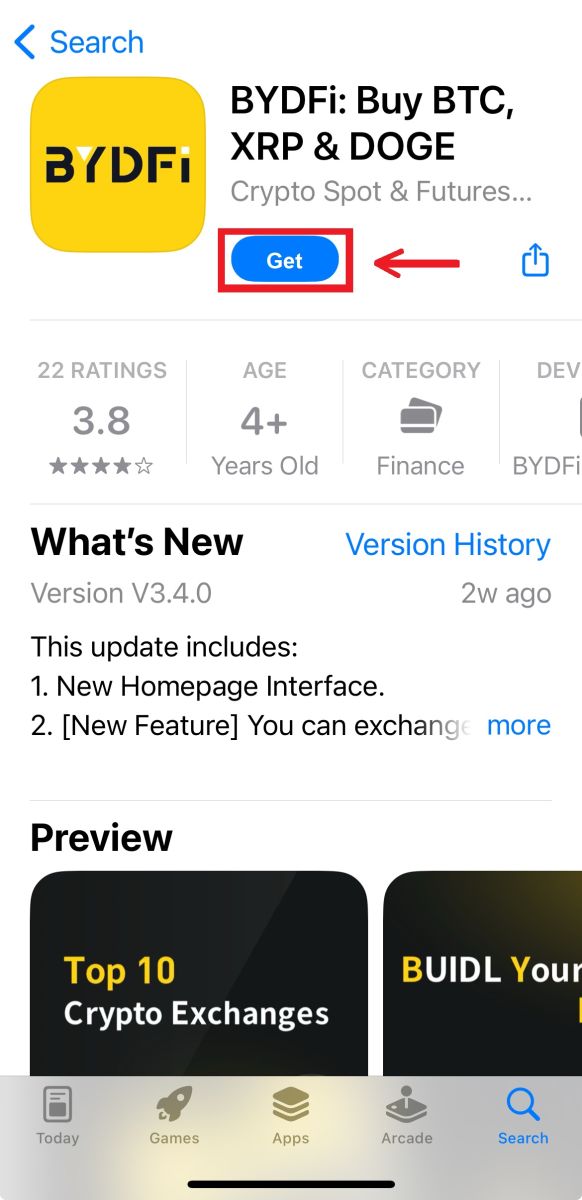
2. Klicka på [Sign up/Log in]. 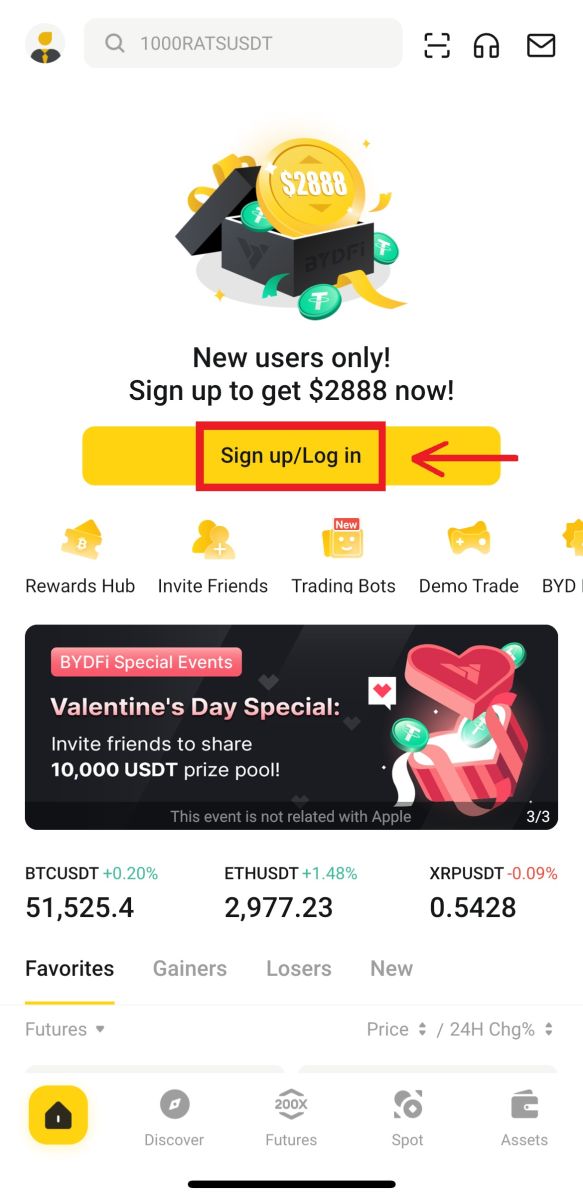
3. Välj en registreringsmetod, du kan välja mellan E-post, Mobil, Google-konto eller Apple-ID. 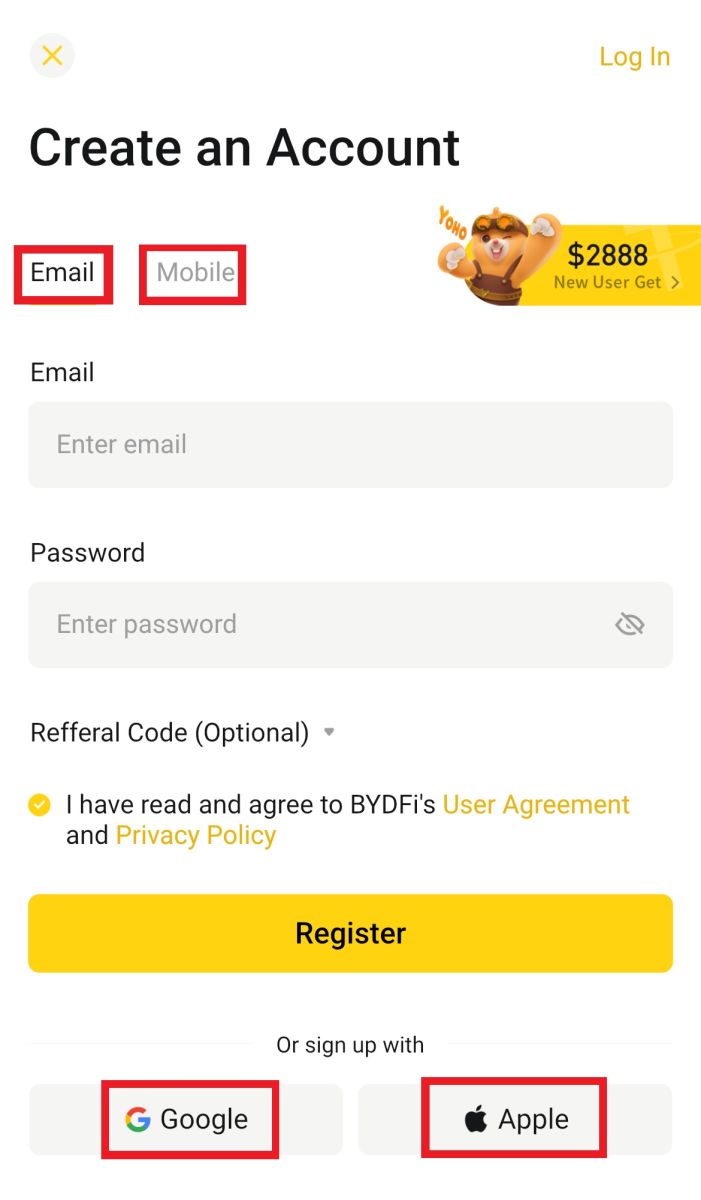
Registrera dig med ditt e-post-/mobilkonto:
4. Ange din e-post/mobil och ditt lösenord. Godkänn villkoren och policyerna och klicka sedan på [Register]. 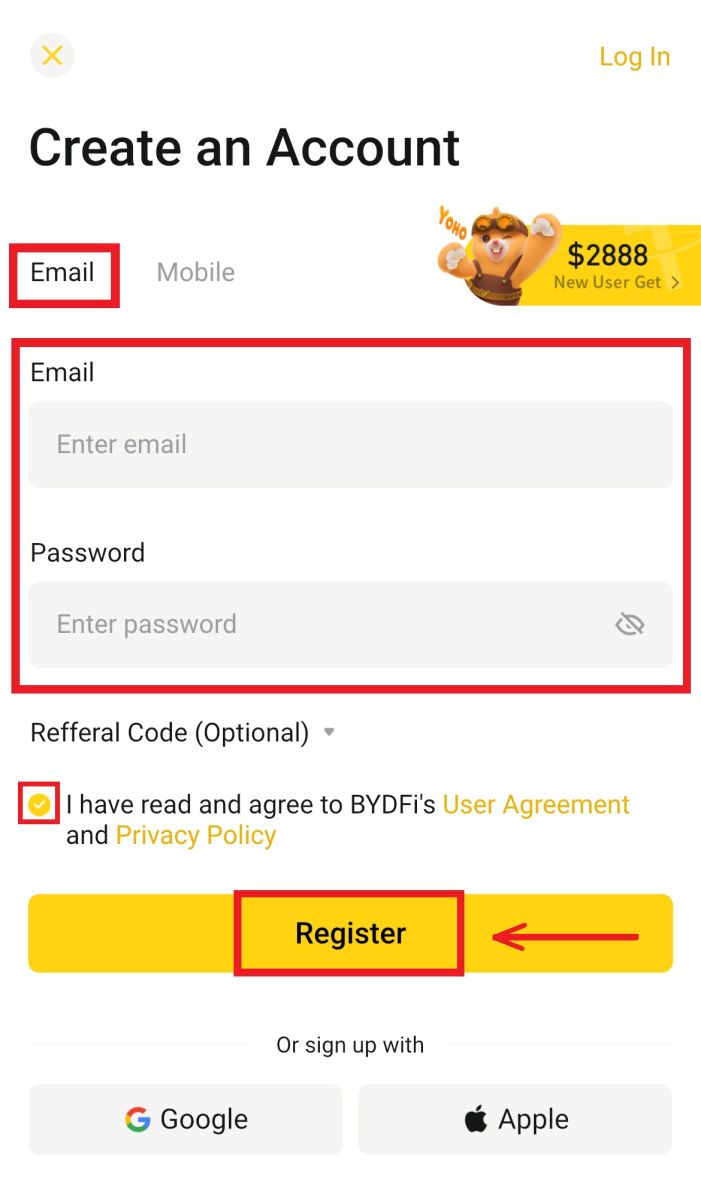
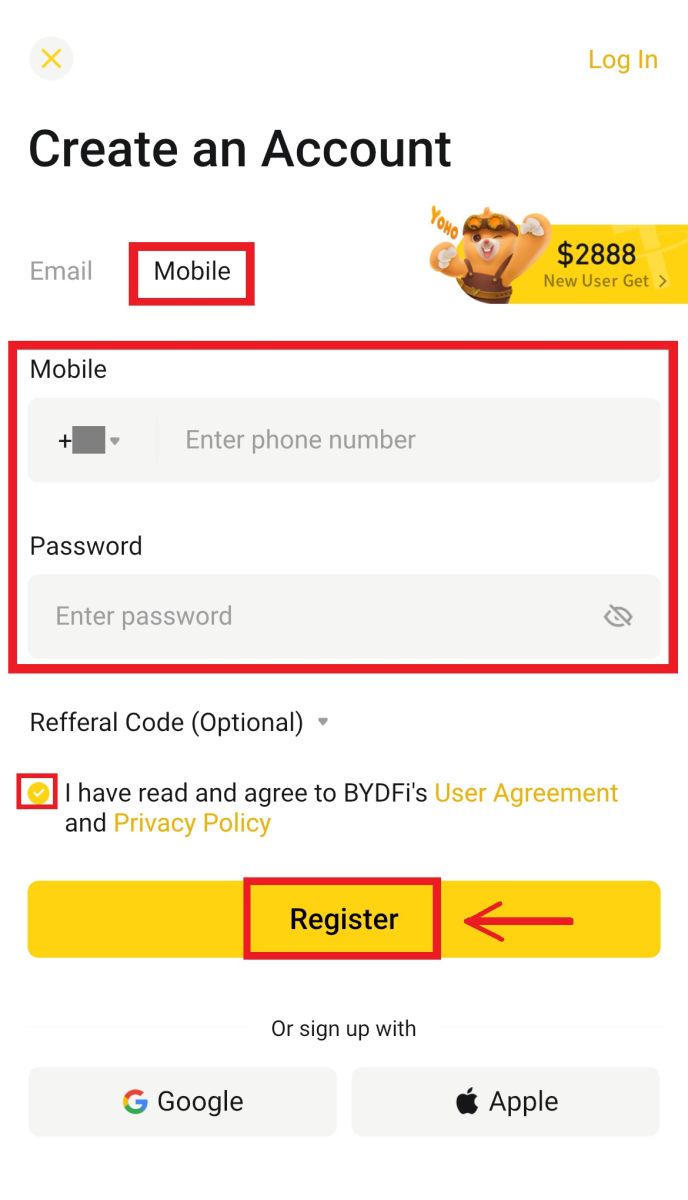
5. Ange koden som har skickats till din e-post/mobil och klicka sedan på [Register]. 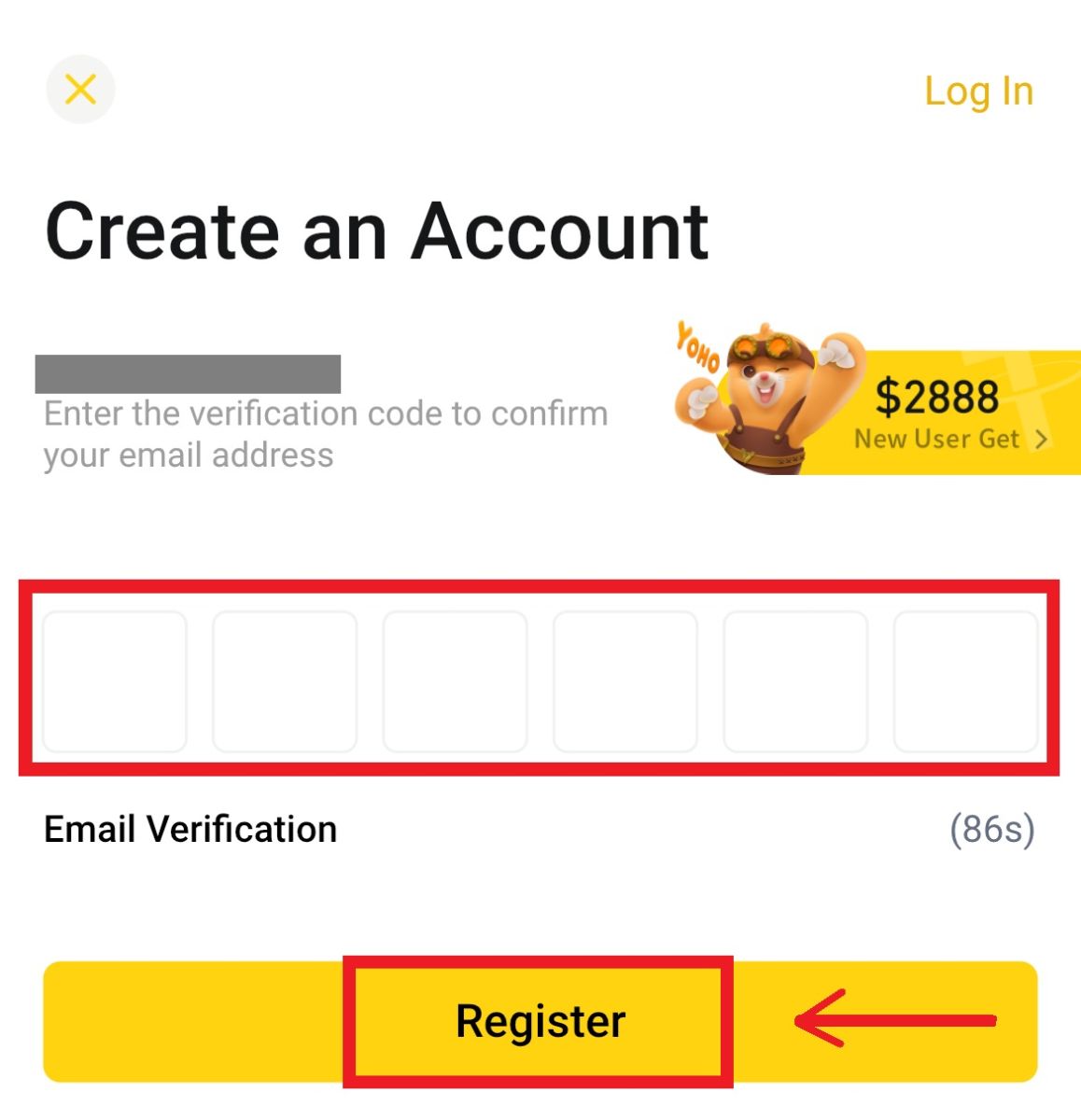
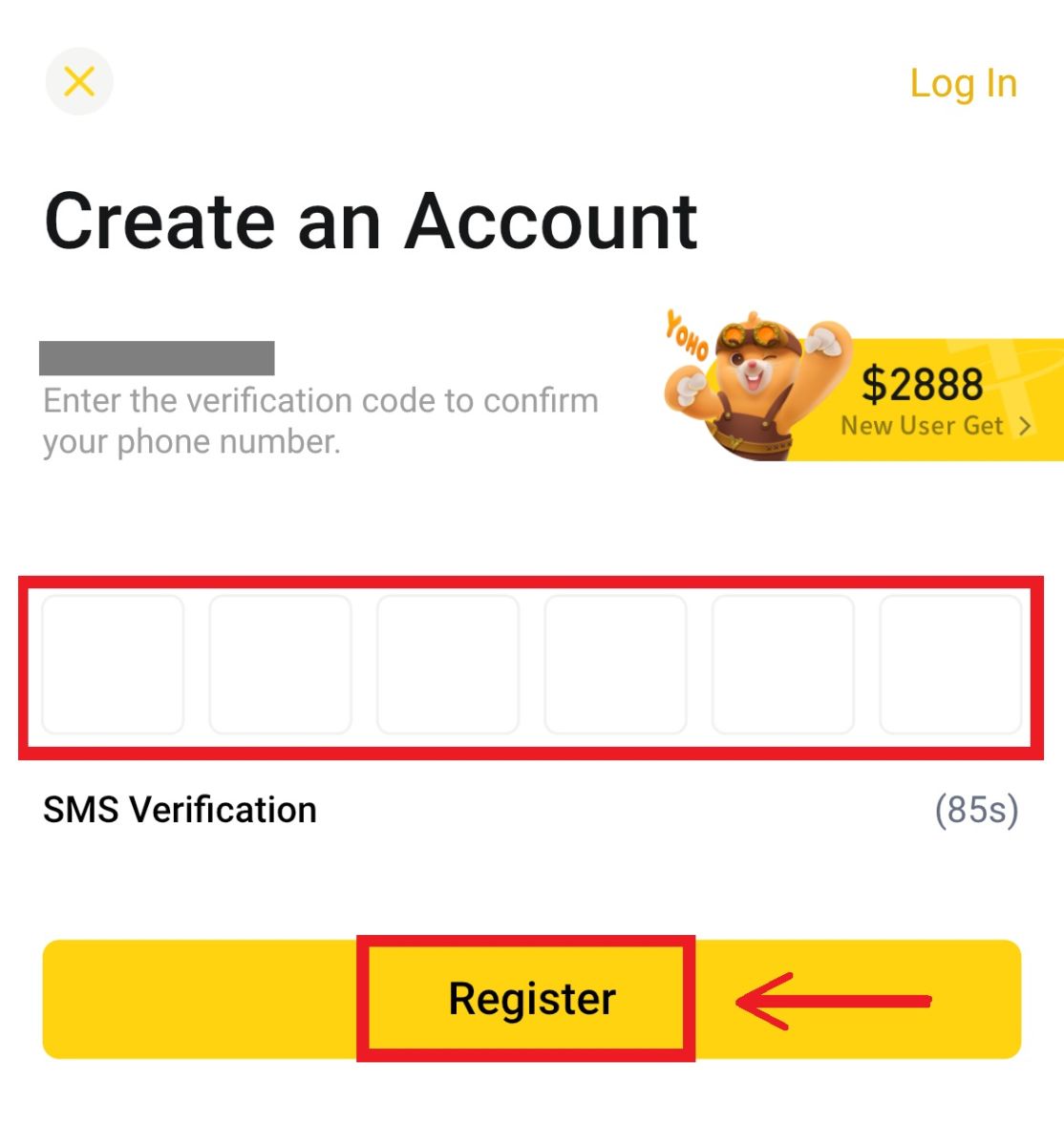 6. Grattis! Du har skapat ett BYDFi-konto.
6. Grattis! Du har skapat ett BYDFi-konto. 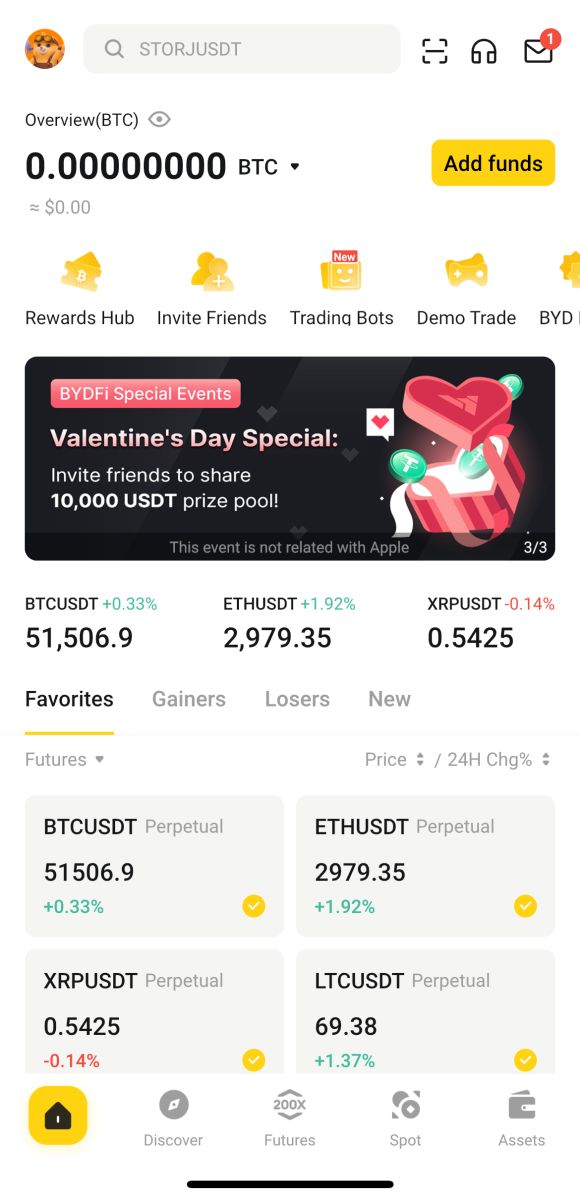
Registrera dig med ditt Google-konto:
4. Välj [Google] - [Fortsätt]. 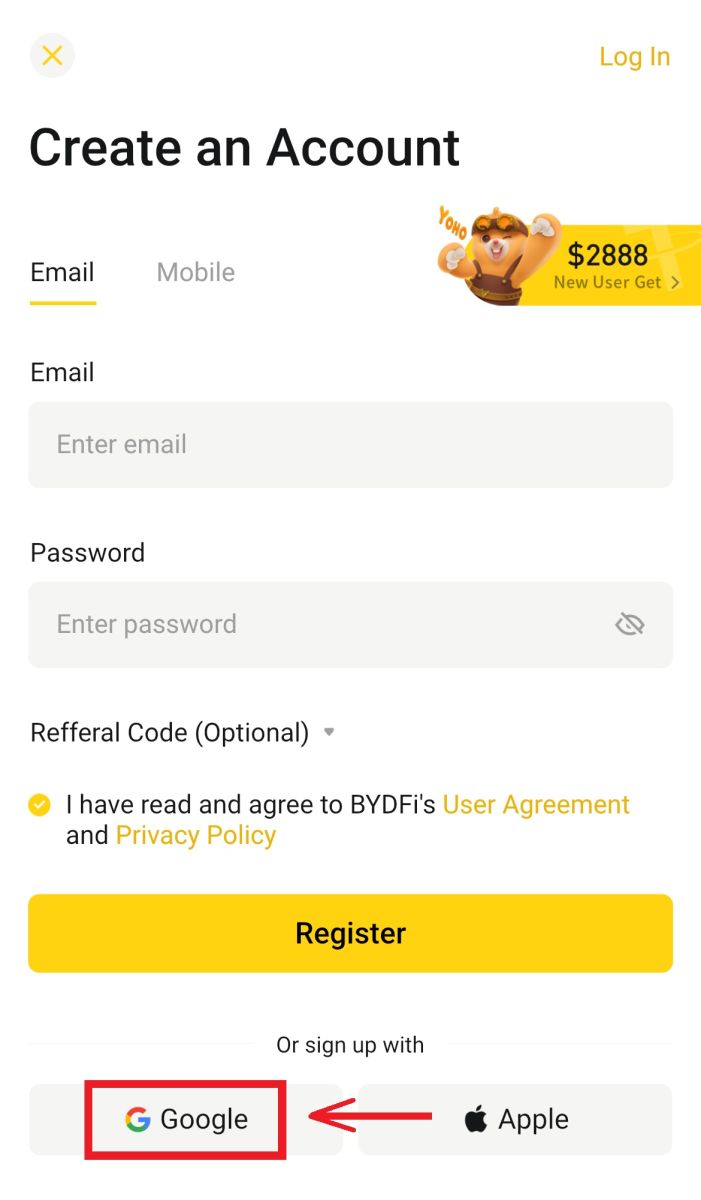
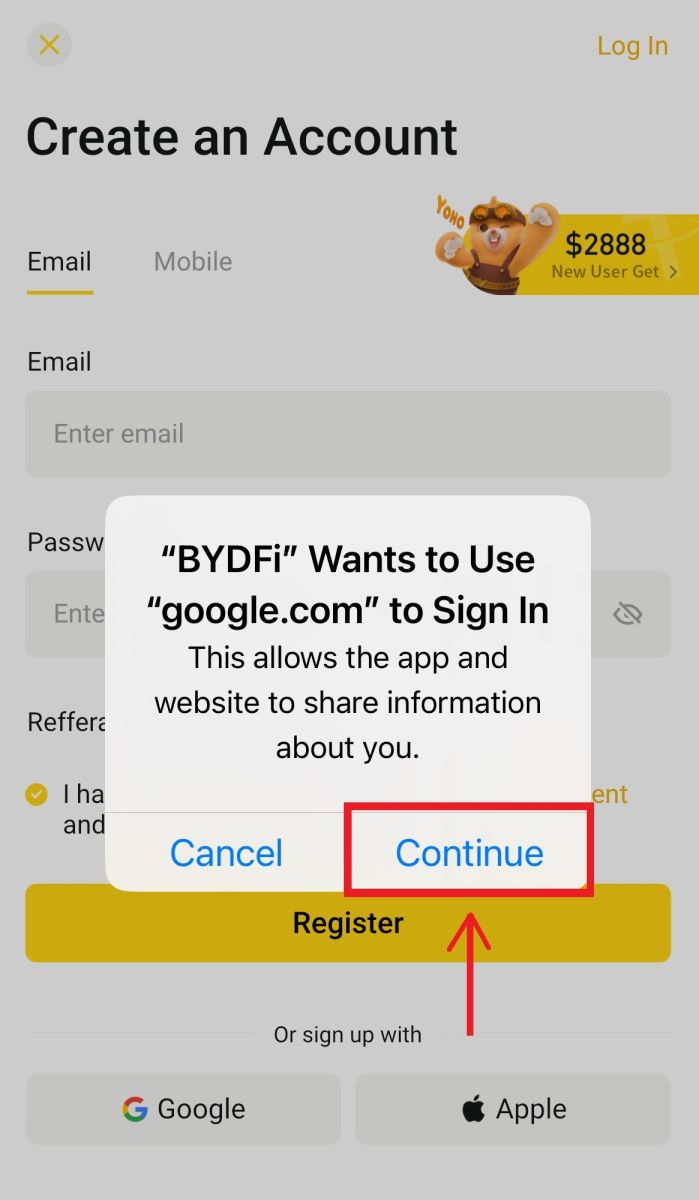
5. Du kommer att uppmanas att logga in på BYDFi med ditt Google-konto. Fyll i din e-postadress/telefon och lösenord och klicka sedan på [Nästa]. 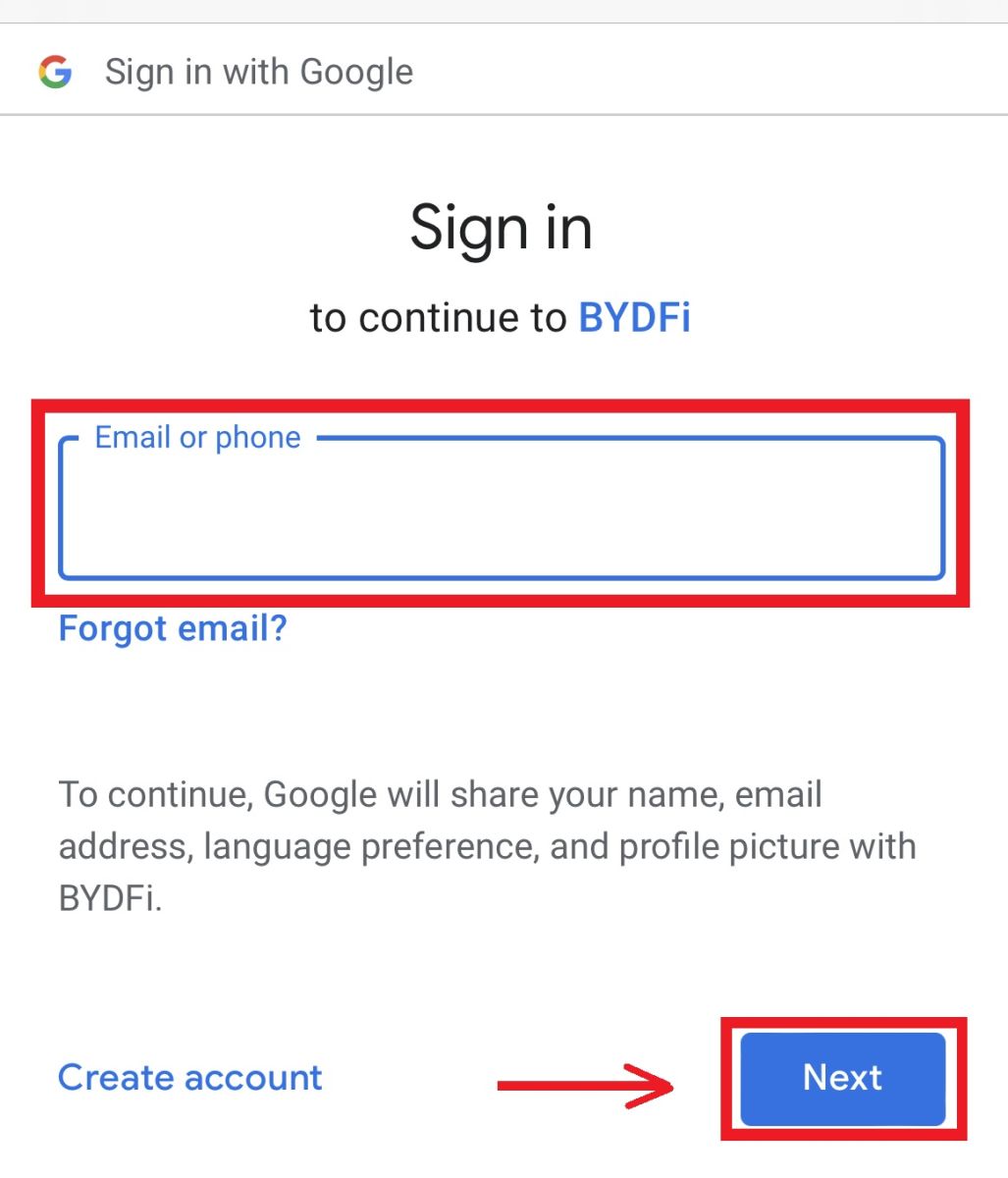
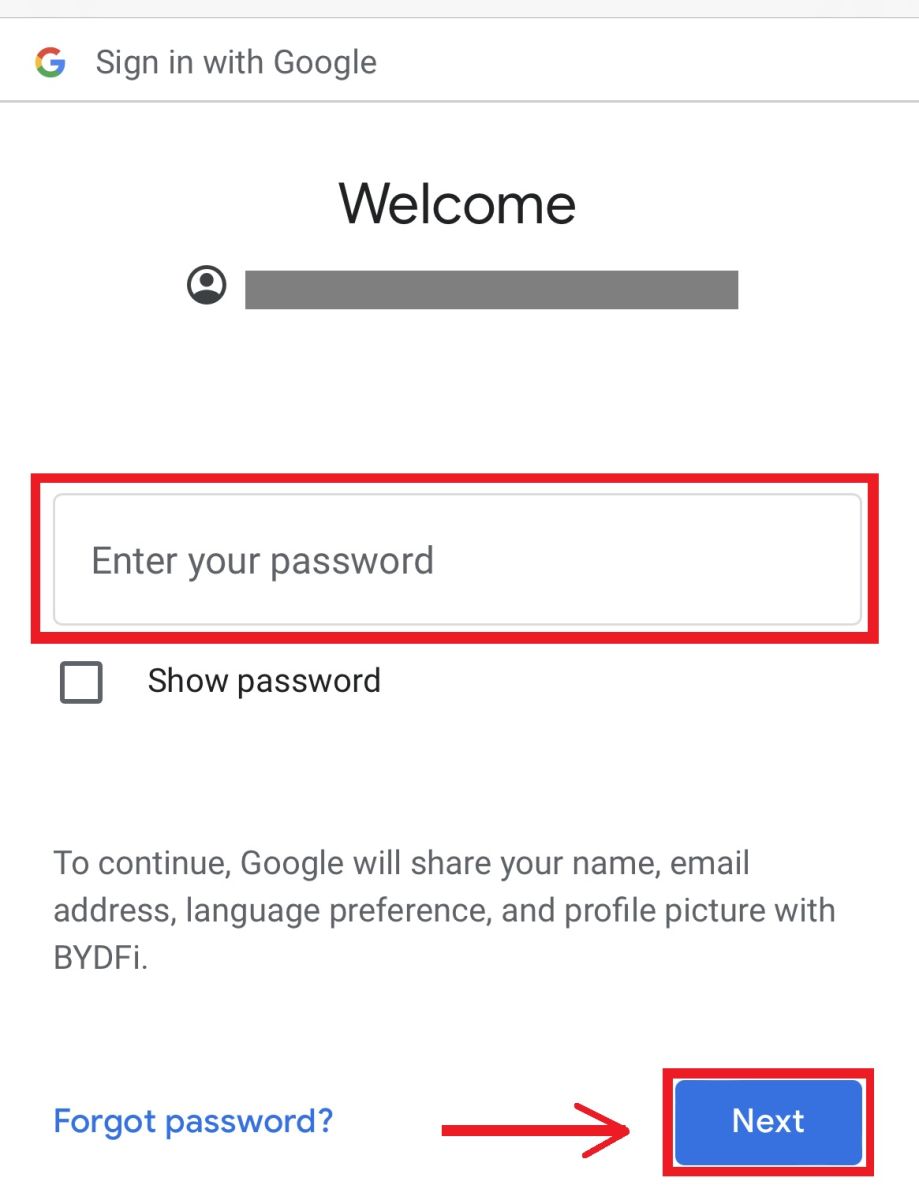 6. Klicka på [Fortsätt].
6. Klicka på [Fortsätt]. 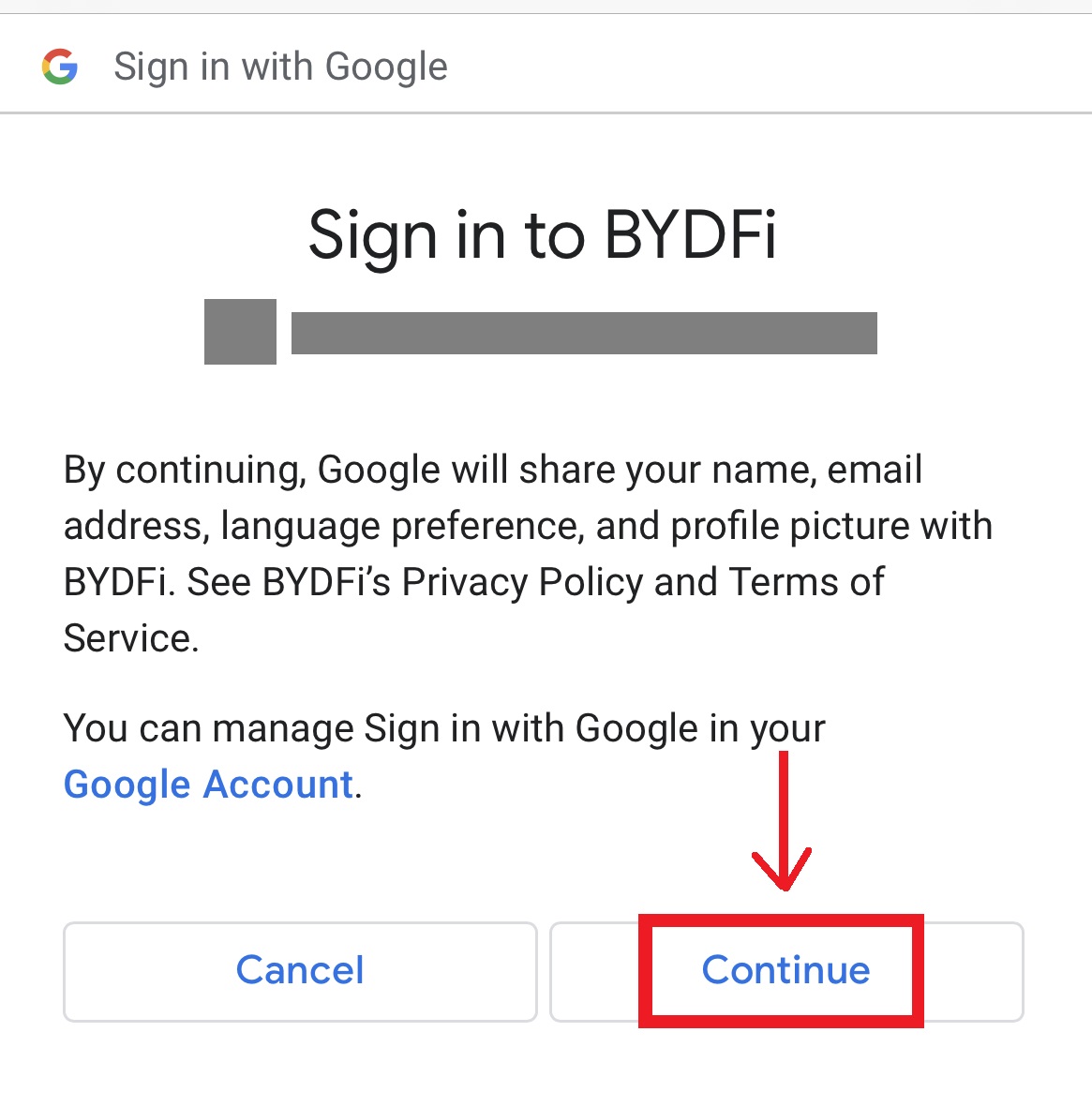 7. Du kommer att hänvisas tillbaka till BYDFi, klicka på [Register] och du kommer att kunna komma åt ditt konto.
7. Du kommer att hänvisas tillbaka till BYDFi, klicka på [Register] och du kommer att kunna komma åt ditt konto. 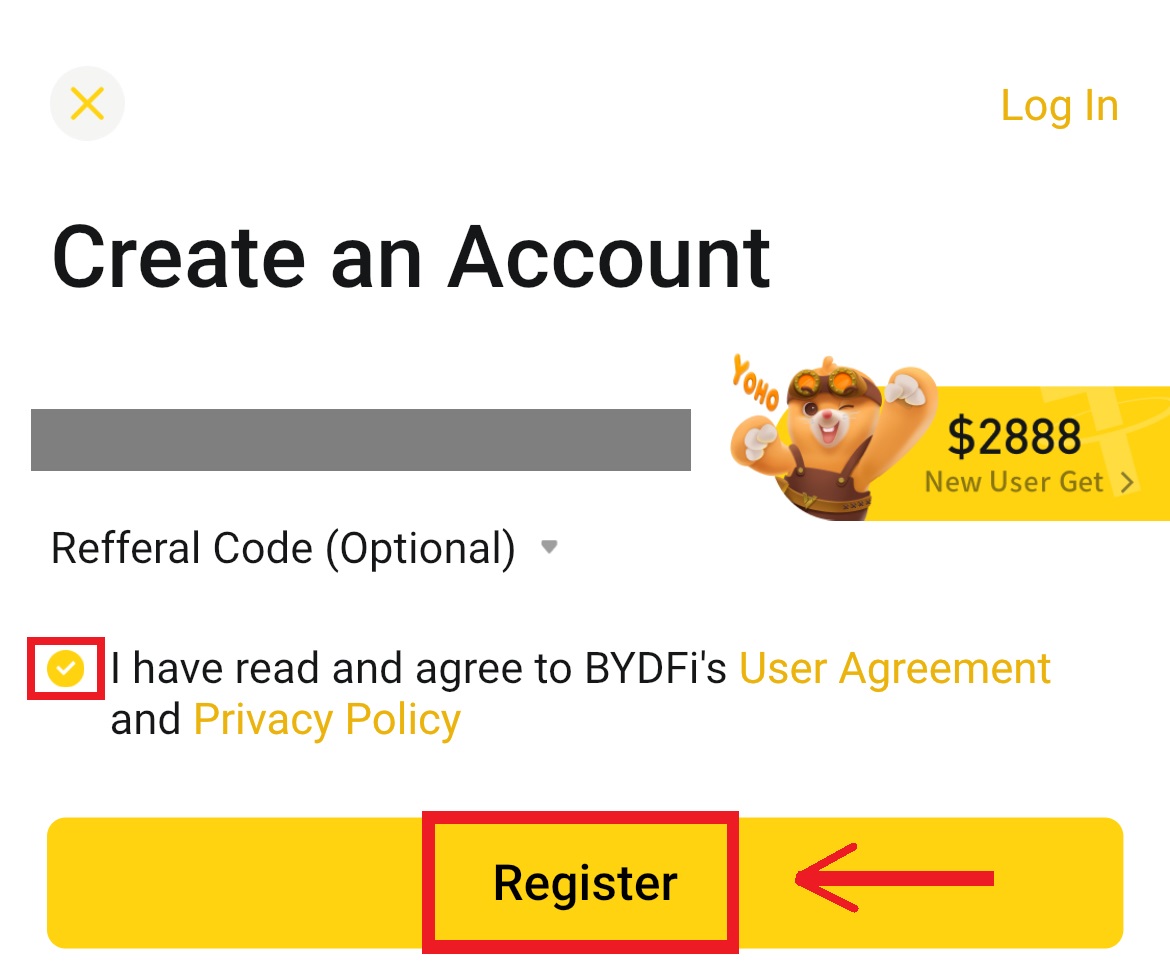
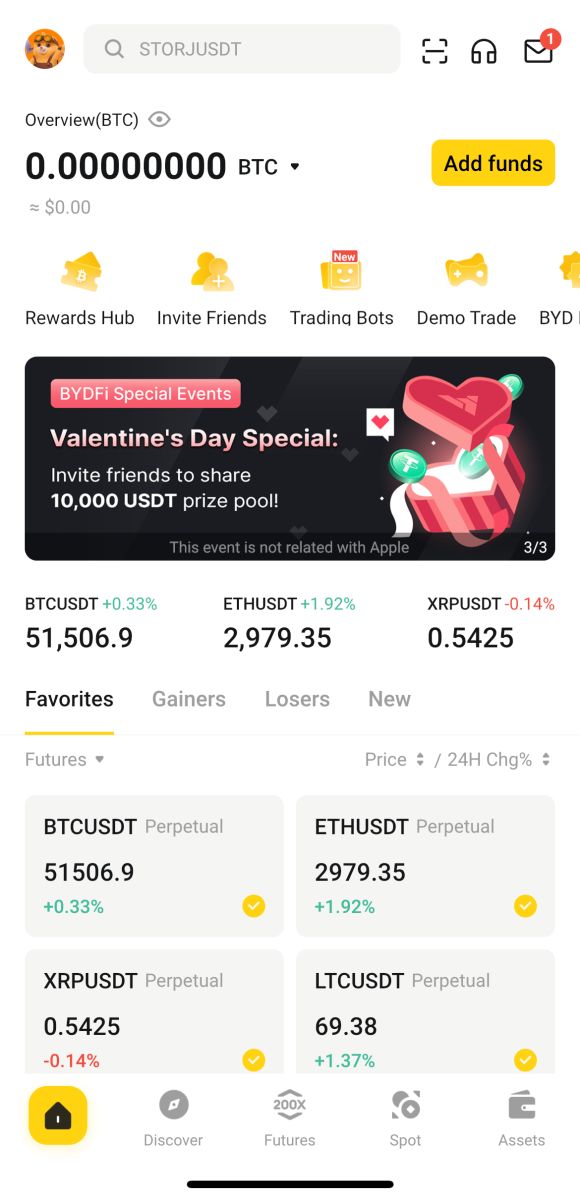
Registrera dig med ditt Apple-konto:
4. Välj [Apple]. Du kommer att uppmanas att logga in på BYDFi med ditt Apple-konto. Tryck på [Fortsätt]. 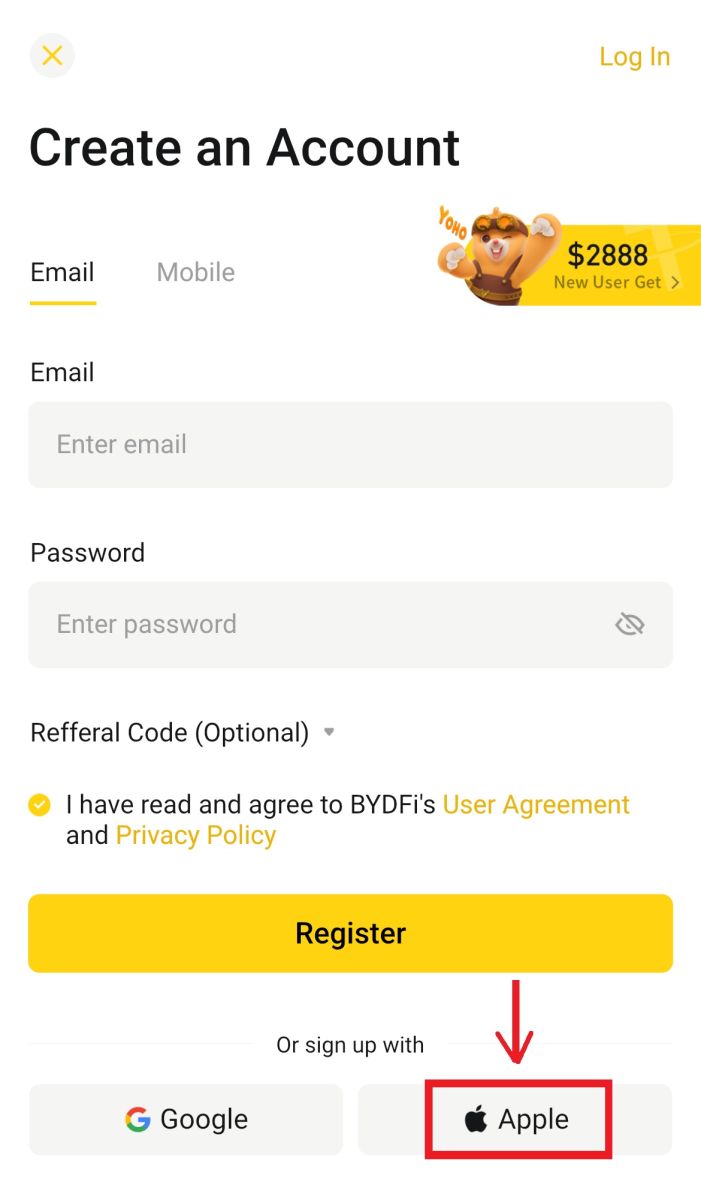
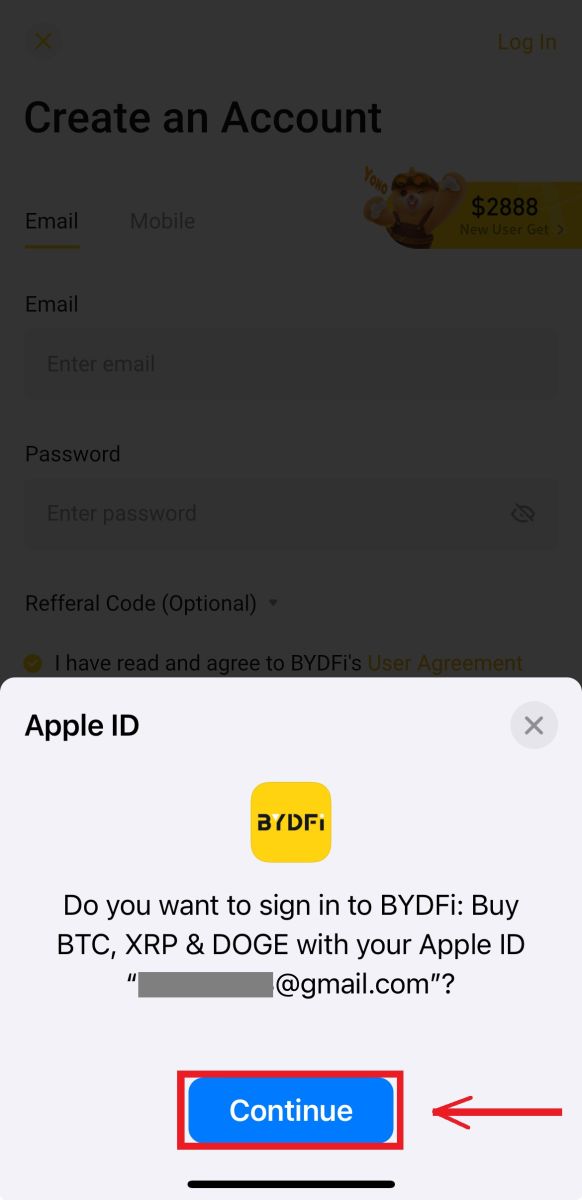
5. Du kommer att hänvisas tillbaka till BYDFi, klicka på [Register] och du kommer att kunna komma åt ditt konto. 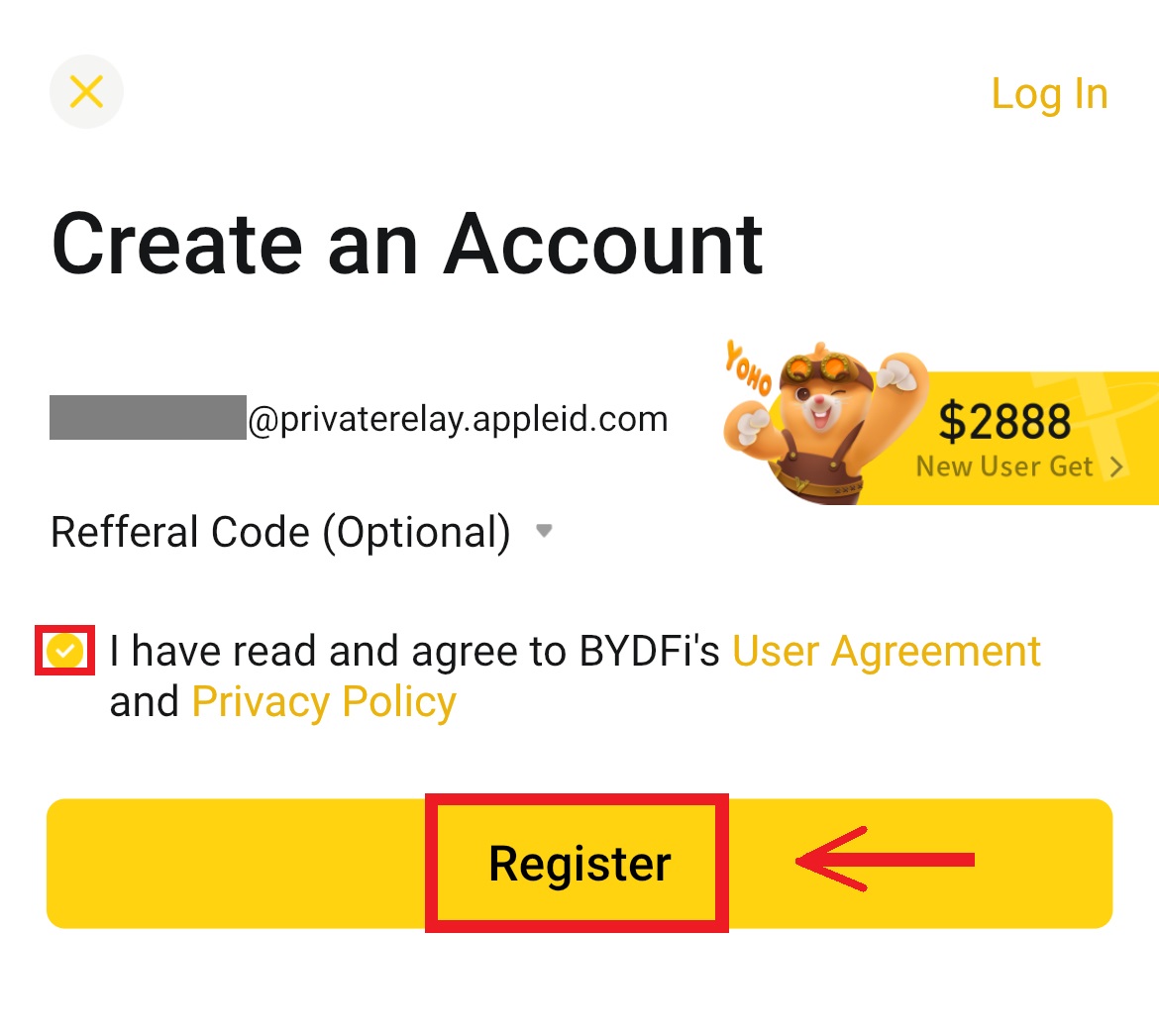
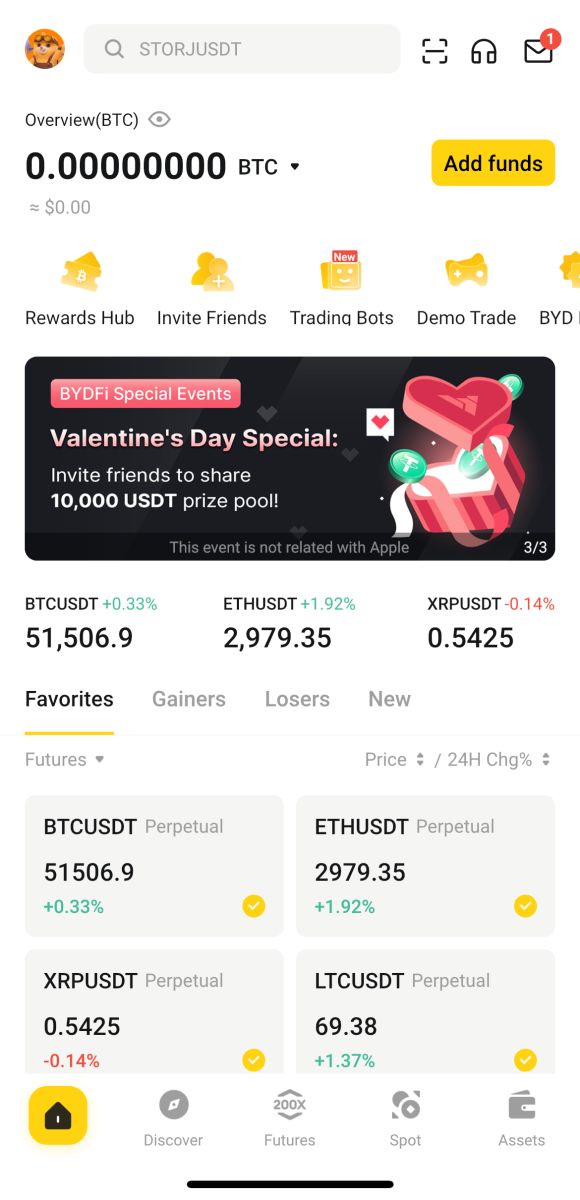
Vanliga frågor (FAQs)
Vad ska jag göra om jag inte kan ta emot SMS-verifieringskoden?
Om du inte kan ta emot verifieringskoden rekommenderar BYDFi att du provar följande metoder:
1. Först och främst, se till att ditt mobilnummer och landskod har angetts korrekt.
2. Om signalen inte är bra föreslår vi att du flyttar till en plats med en bra signal för att få verifieringskoden. Du kan också slå på och av flygläget och sedan slå på nätverket igen.
3. Kontrollera om lagringsutrymmet på mobiltelefonen är tillräckligt. Om lagringsutrymmet är fullt kan det hända att verifieringskoden inte tas emot. BYDFi rekommenderar att du regelbundet rensar innehållet i SMS:et.
4. Se till att mobilnumret inte är i efterskott eller inaktiverat.
5. Starta om telefonen.
Hur ändrar jag din e-postadress/mobilnummer?
För ditt kontos säkerhet, se till att du har slutfört KYC innan du ändrar din e-postadress/mobilnummer.
1. Om du har slutfört KYC, klicka på din avatar - [Konto och säkerhet]. 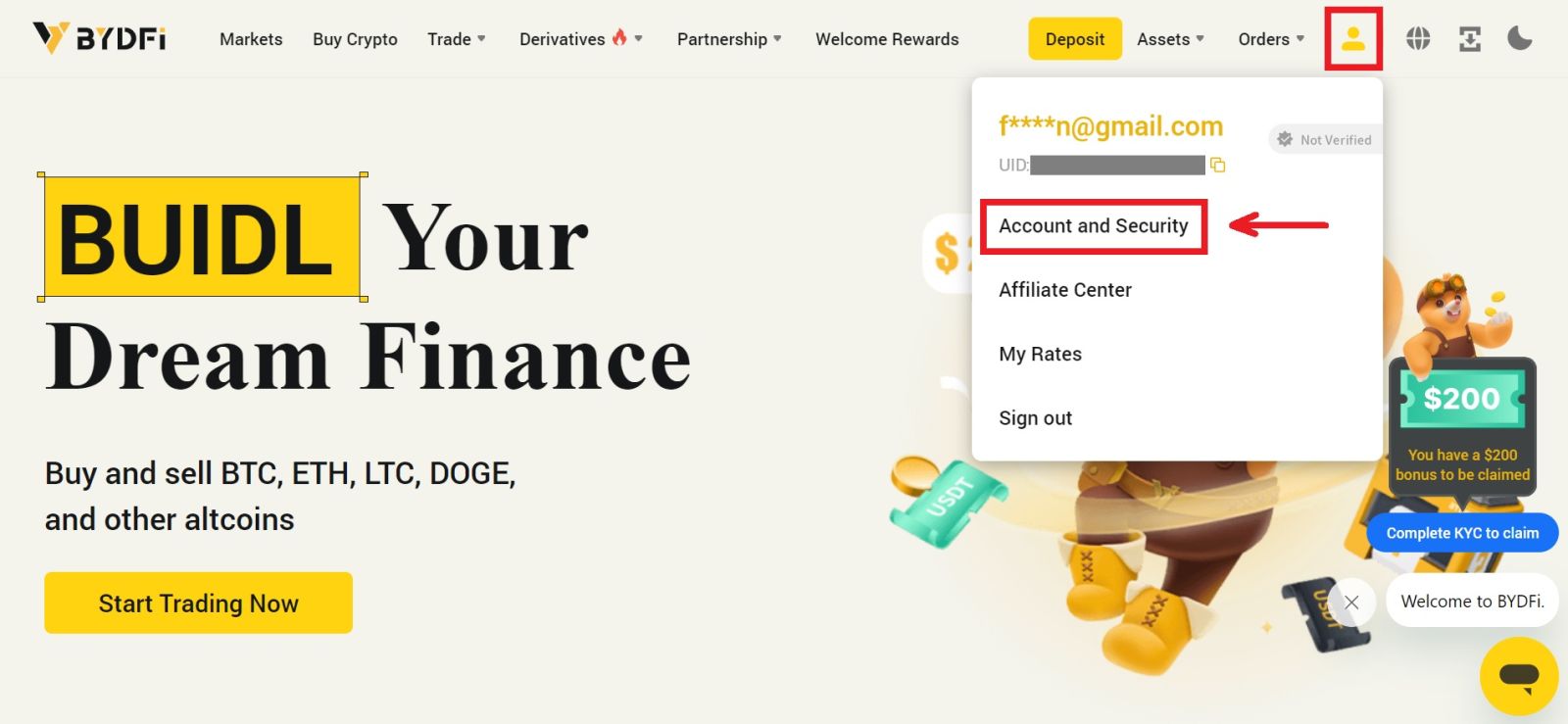 2. För användare som redan har ett bundet mobilnummer, fondlösenord eller Google-autentisering, klicka på växlingsknappen. Om du inte har bundit någon av ovanstående inställningar, för ditt kontos säkerhet, vänligen gör det först.
2. För användare som redan har ett bundet mobilnummer, fondlösenord eller Google-autentisering, klicka på växlingsknappen. Om du inte har bundit någon av ovanstående inställningar, för ditt kontos säkerhet, vänligen gör det först.
Klicka på [Säkerhetscenter] - [Fondslösenord]. Fyll i nödvändig information och klicka på [Bekräfta]. 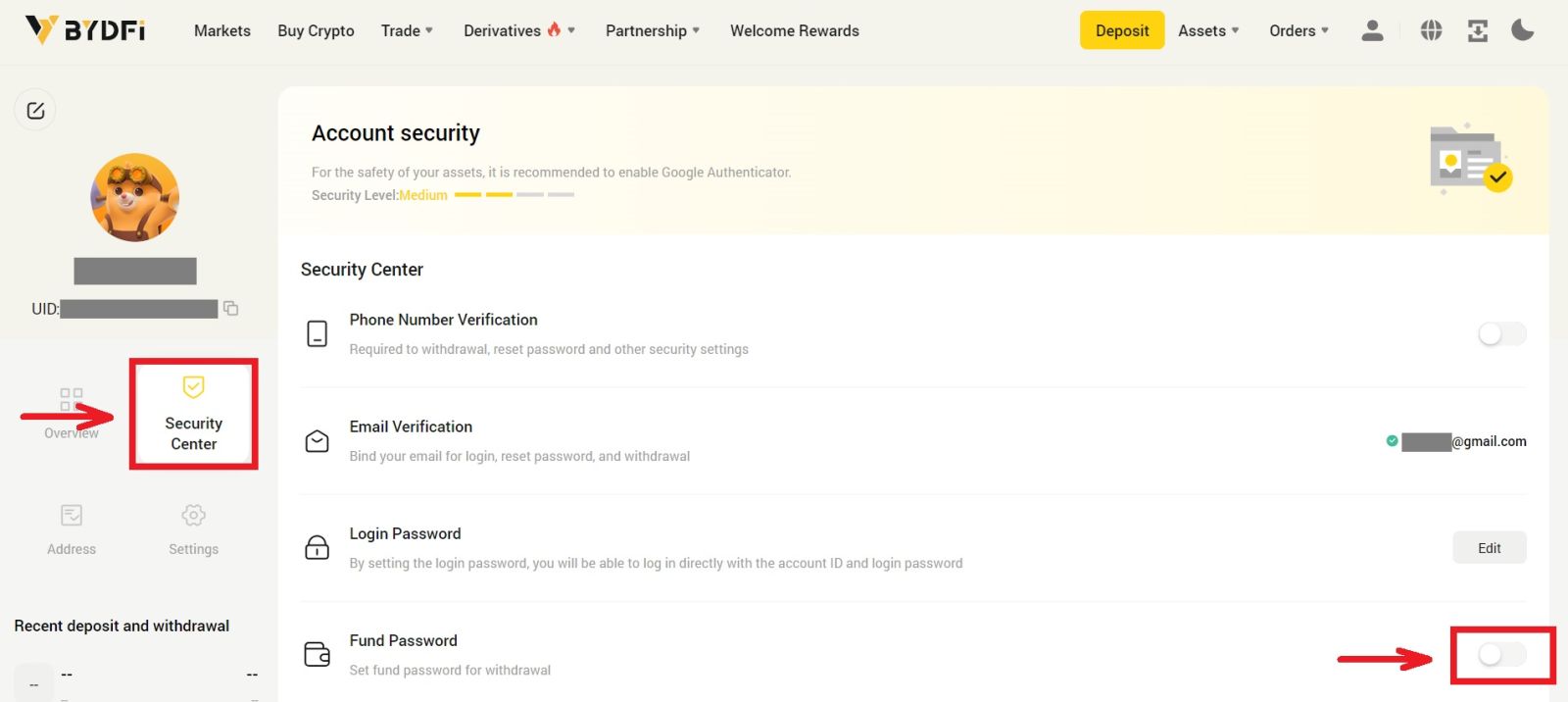
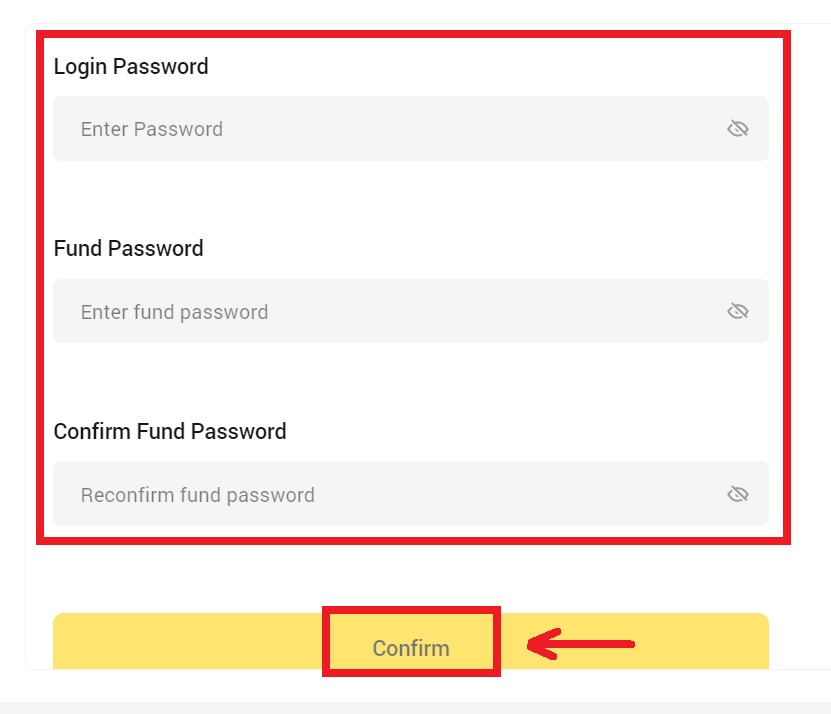
3. Läs instruktionerna på sidan och klicka på [Koden är inte tillgänglig] → [E-post/mobilnummer är inte tillgängligt, ansök om återställning] - [Återställ bekräfta]. 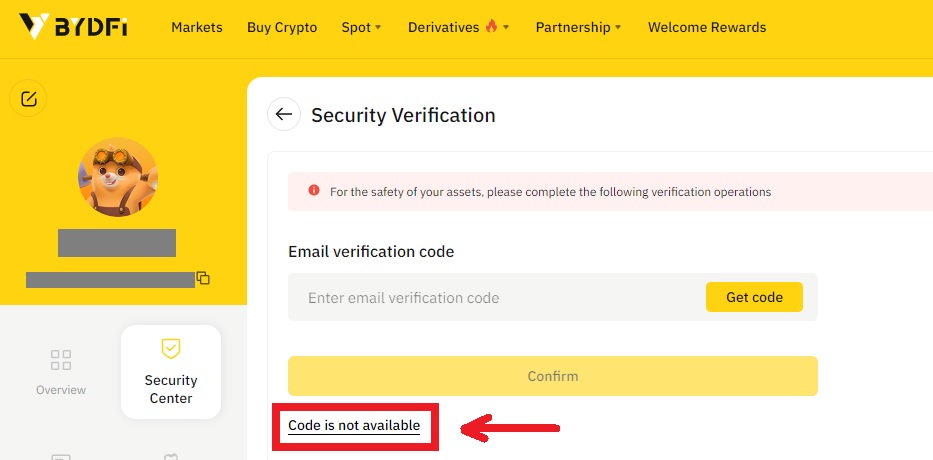
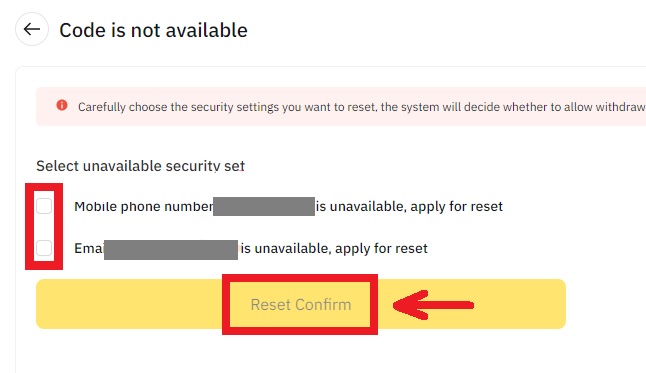
4. Ange verifieringskoden enligt instruktionerna och bind en ny e-postadress/mobilnummer till ditt konto.
Obs: För ditt kontos säkerhet kommer du att vara spärrad från att göra uttag i 24 timmar efter att du har ändrat din e-postadress/mobilnummer.
Hur man sätter in på BYDFi
Hur man köper krypto med kredit-/betalkort på BYDFi
Köp krypto med kredit-/betalkort (webb)
1. Logga in på ditt BYDFi-konto och klicka på [ Köp krypto ]. 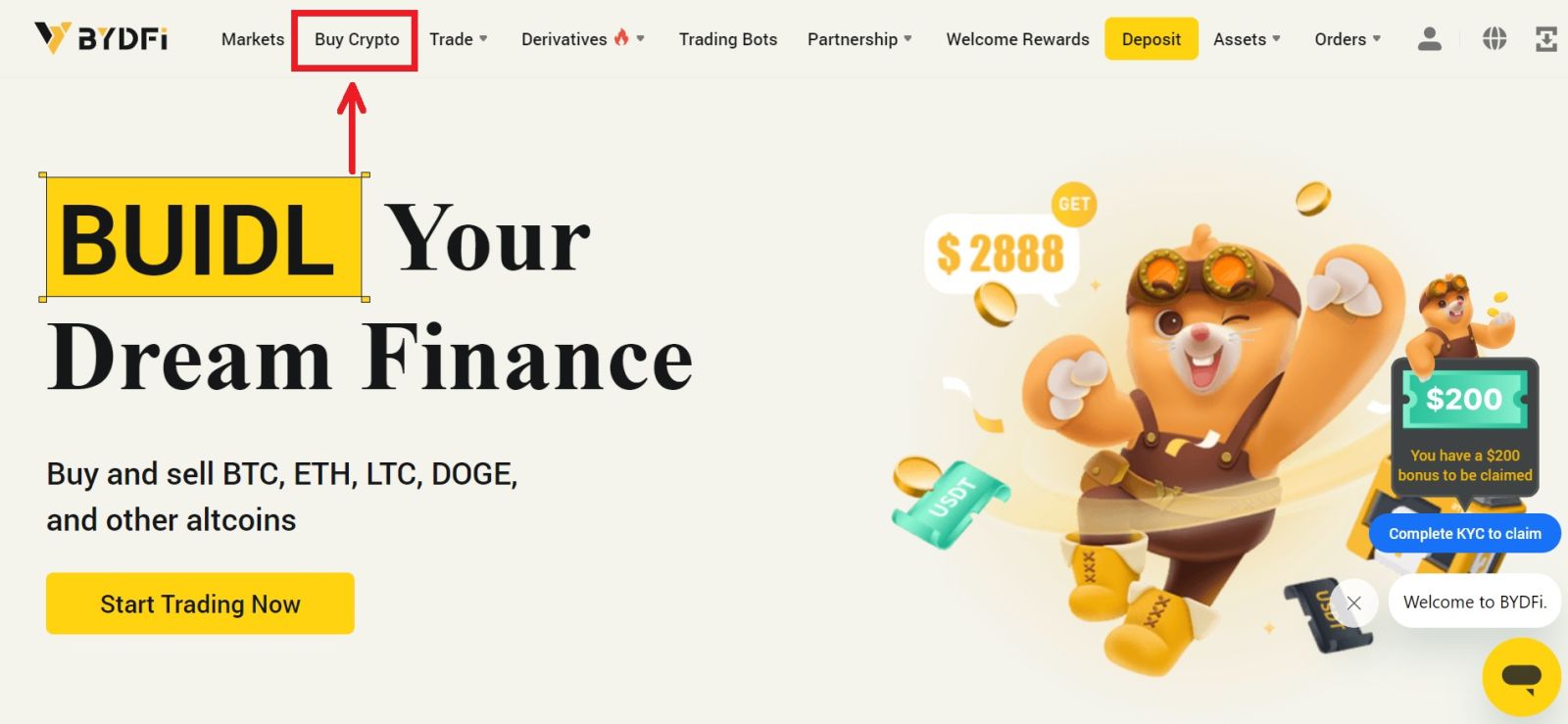
2. Här kan du välja att köpa krypto med olika fiat-valutor. Ange det fiatbelopp du vill spendera så kommer systemet automatiskt att visa mängden krypto du kan få. Välj önskad betalningsmetod och klicka på [Sök]. 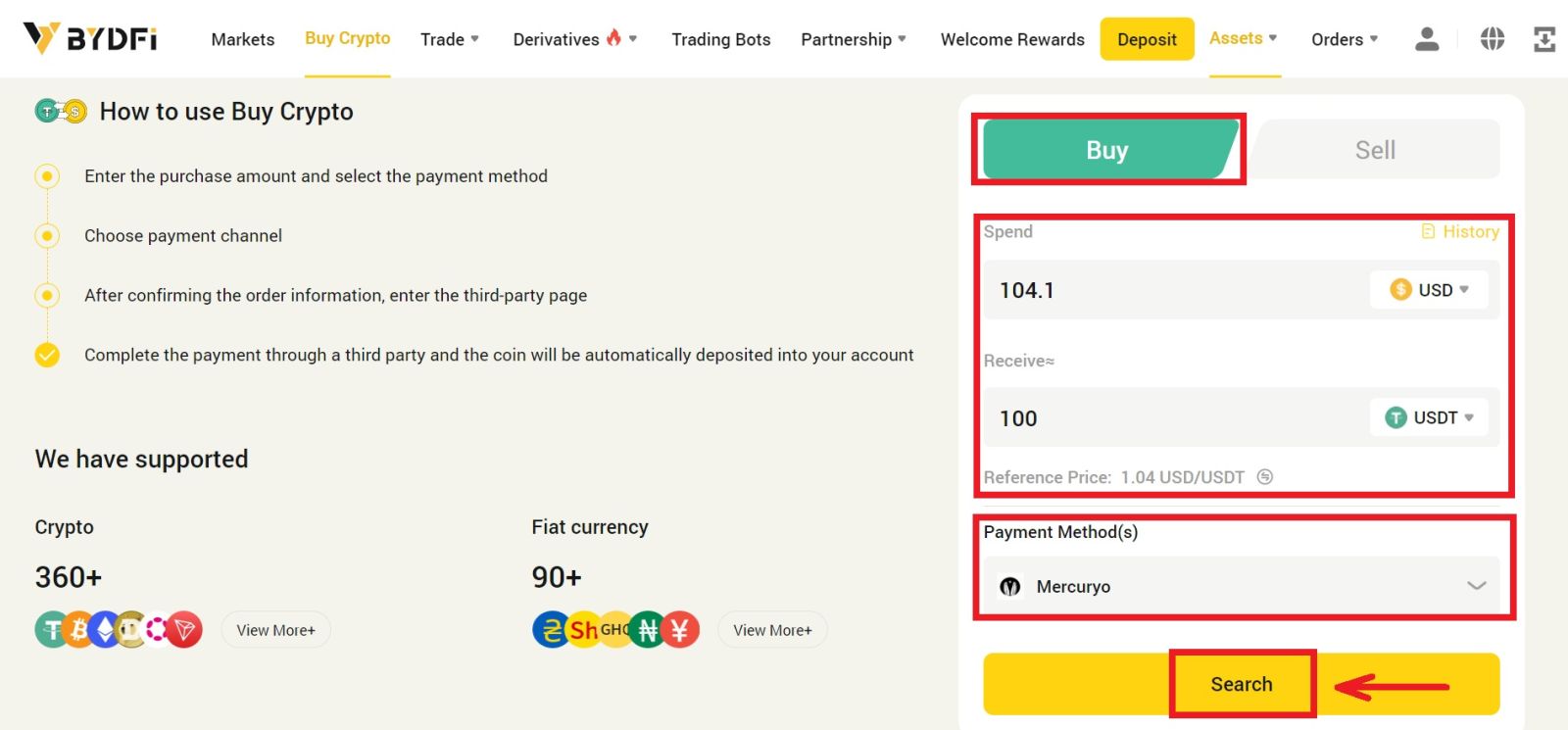 3. Du kommer att omdirigeras till en tredje parts webbplats, i det här fallet kommer vi att använda Mercuryos sida, där du kan välja din betalningsorder och klicka på [Köp].
3. Du kommer att omdirigeras till en tredje parts webbplats, i det här fallet kommer vi att använda Mercuryos sida, där du kan välja din betalningsorder och klicka på [Köp]. 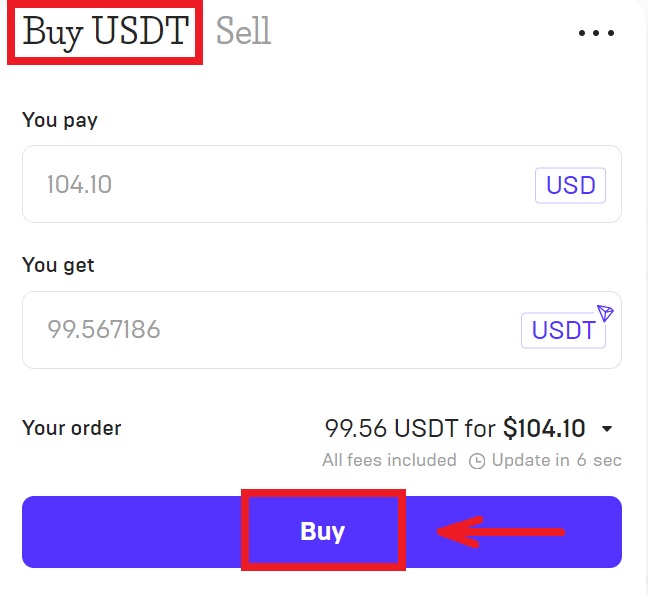
4. Ange din kortinformation och klicka på [Betala]. När du slutför överföringen kommer Mercuryo att skicka fiat till ditt konto. 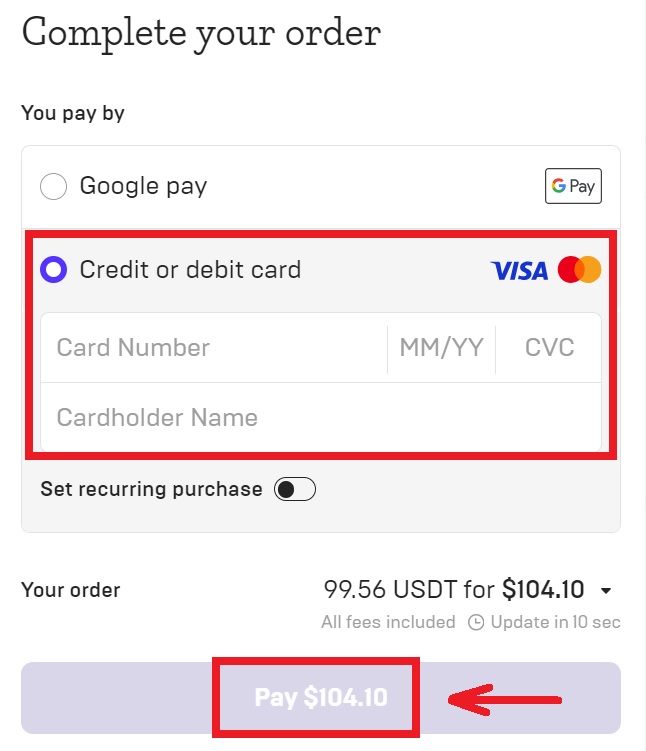
5. När betalningen är genomförd kan du se orderstatus. 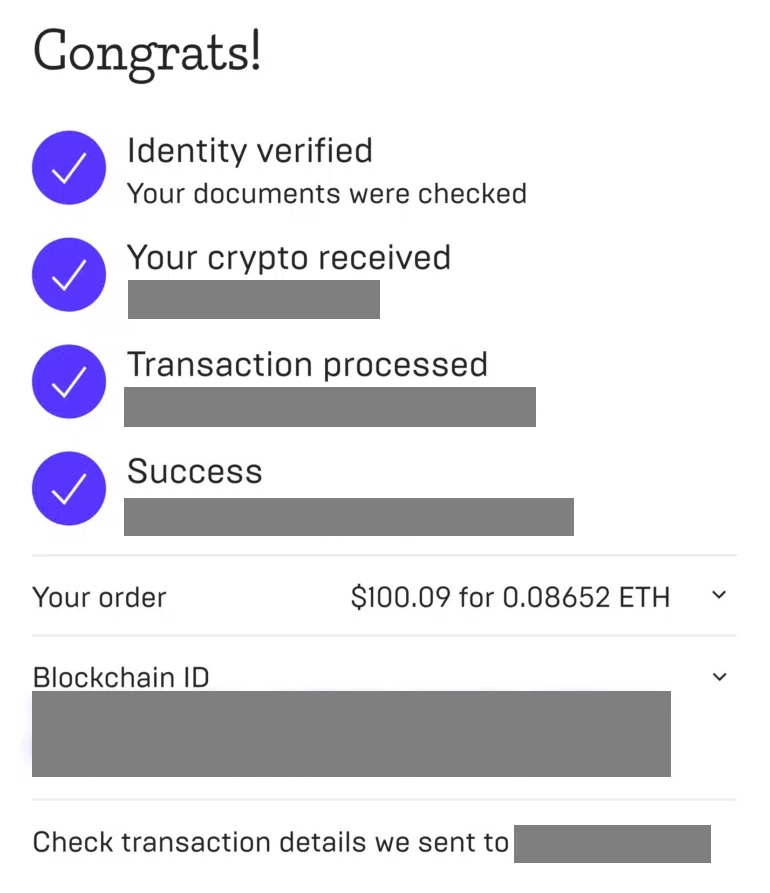 6. Efter framgångsrikt köp av mynt kan du klicka på [Fiat History] för att se transaktionshistoriken. Klicka bara på [Tillgångar] - [Mina tillgångar].
6. Efter framgångsrikt köp av mynt kan du klicka på [Fiat History] för att se transaktionshistoriken. Klicka bara på [Tillgångar] - [Mina tillgångar]. 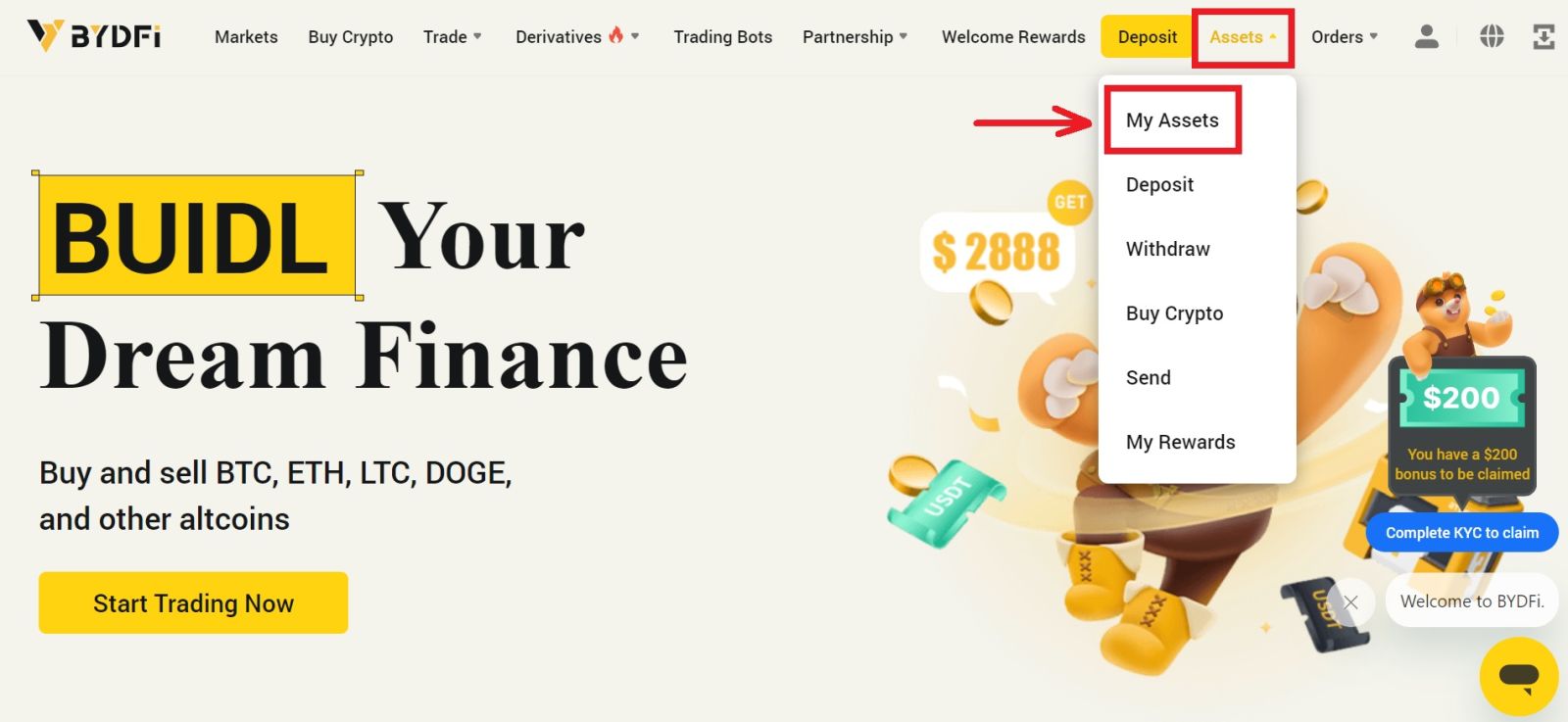

Köp krypto med kredit-/betalkort (app)
1. Klicka på [ Lägg till pengar ] - [ Köp krypto ]. 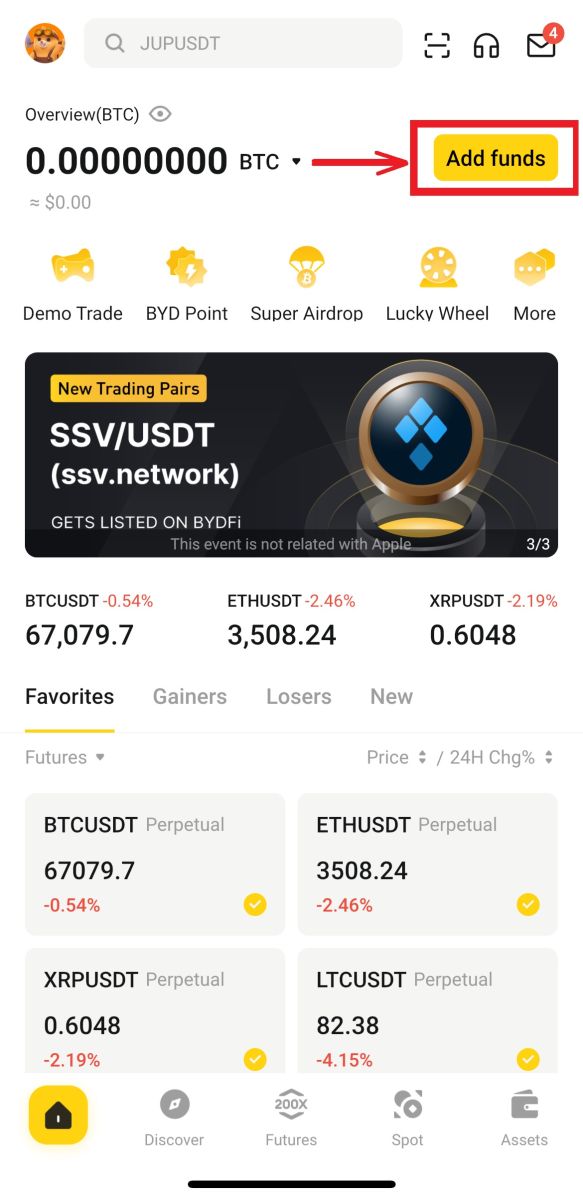
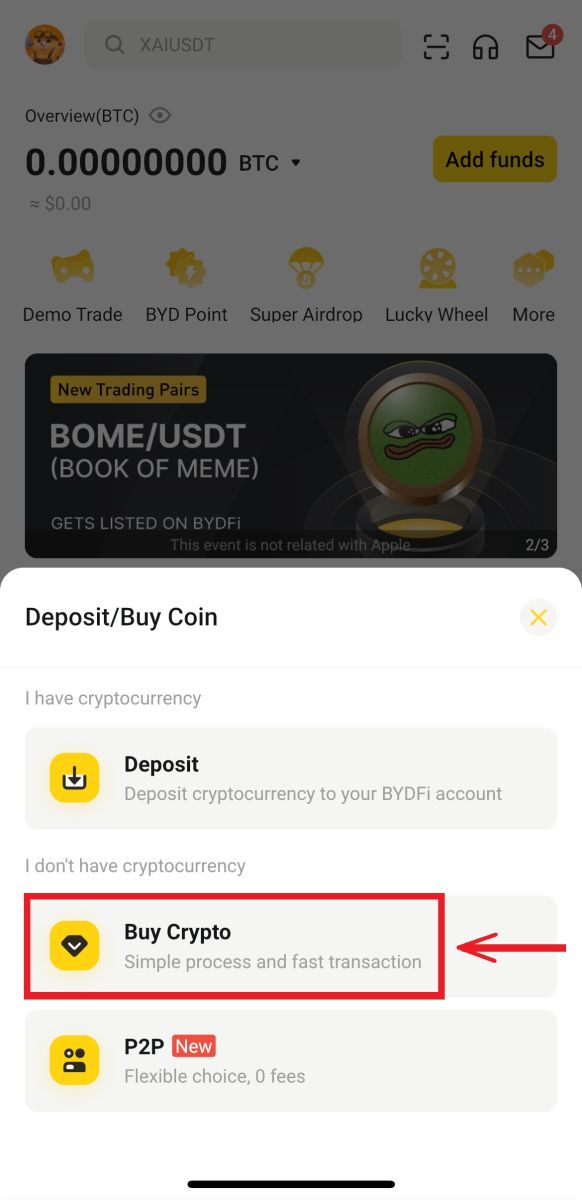
2. Ange det belopp du vill köpa, välj [Nästa]. 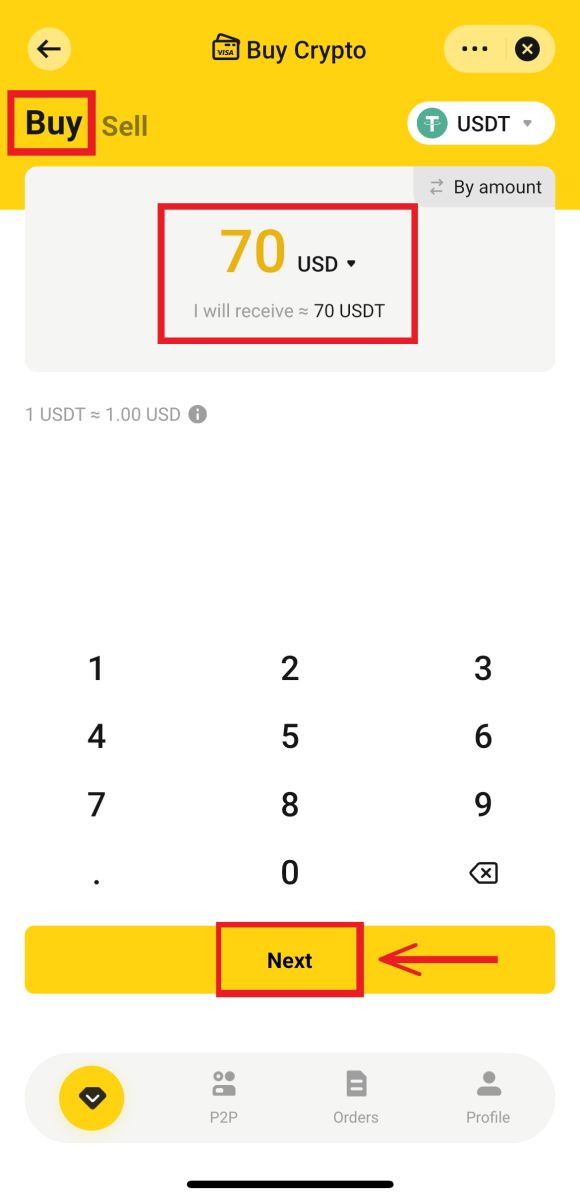
3. Välj din betalningsmetod och klicka på [Använd USD Köp] - [Bekräfta]. 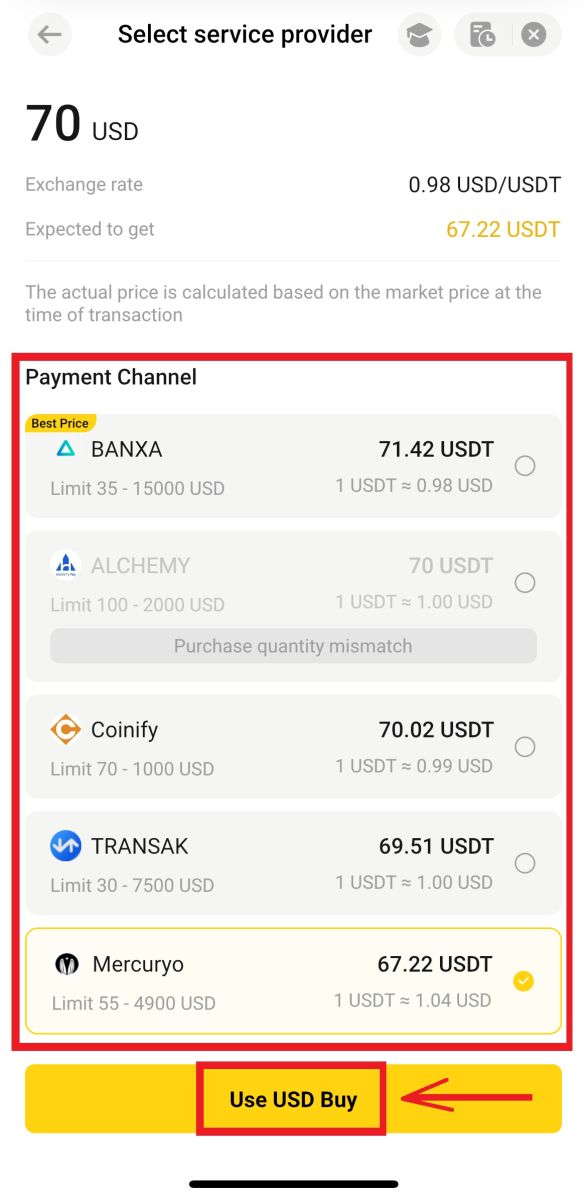
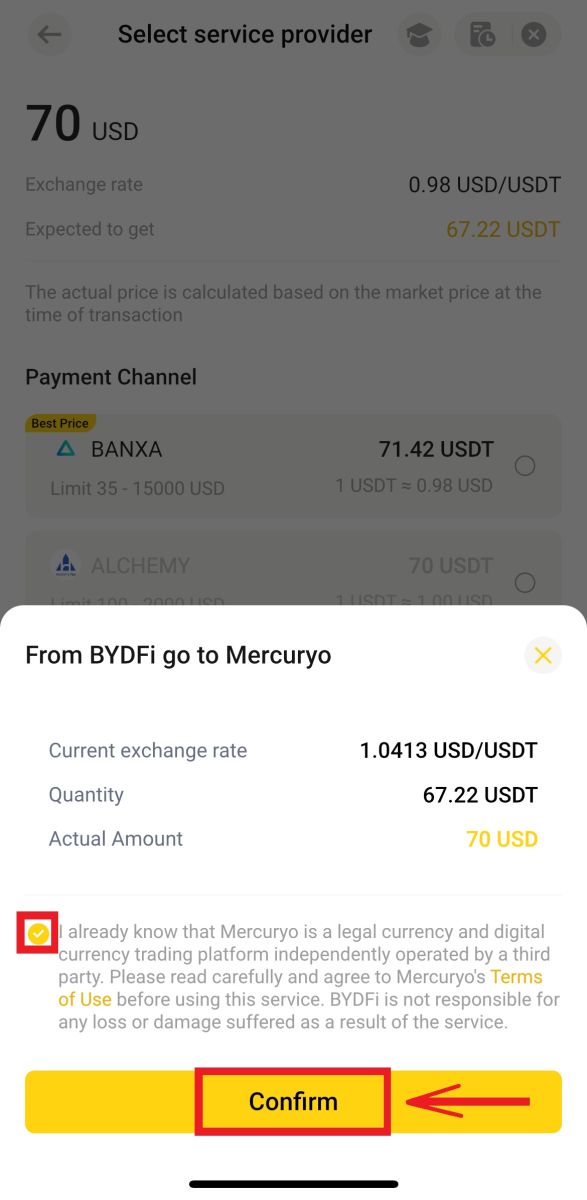
4. Du kommer att dirigeras till Mercuryos sida. Fyll i din kortbeställning och vänta tills den är klar. 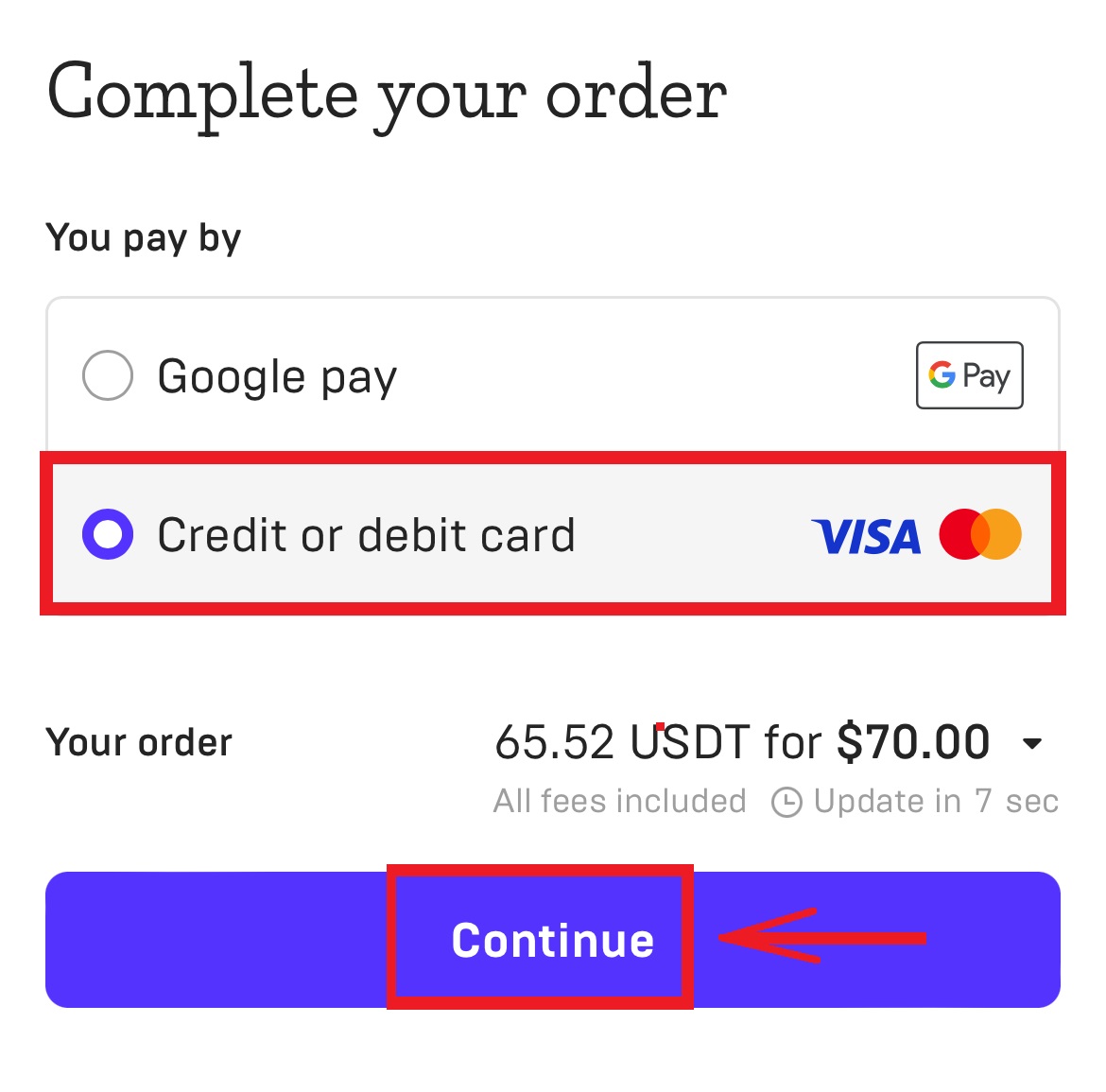
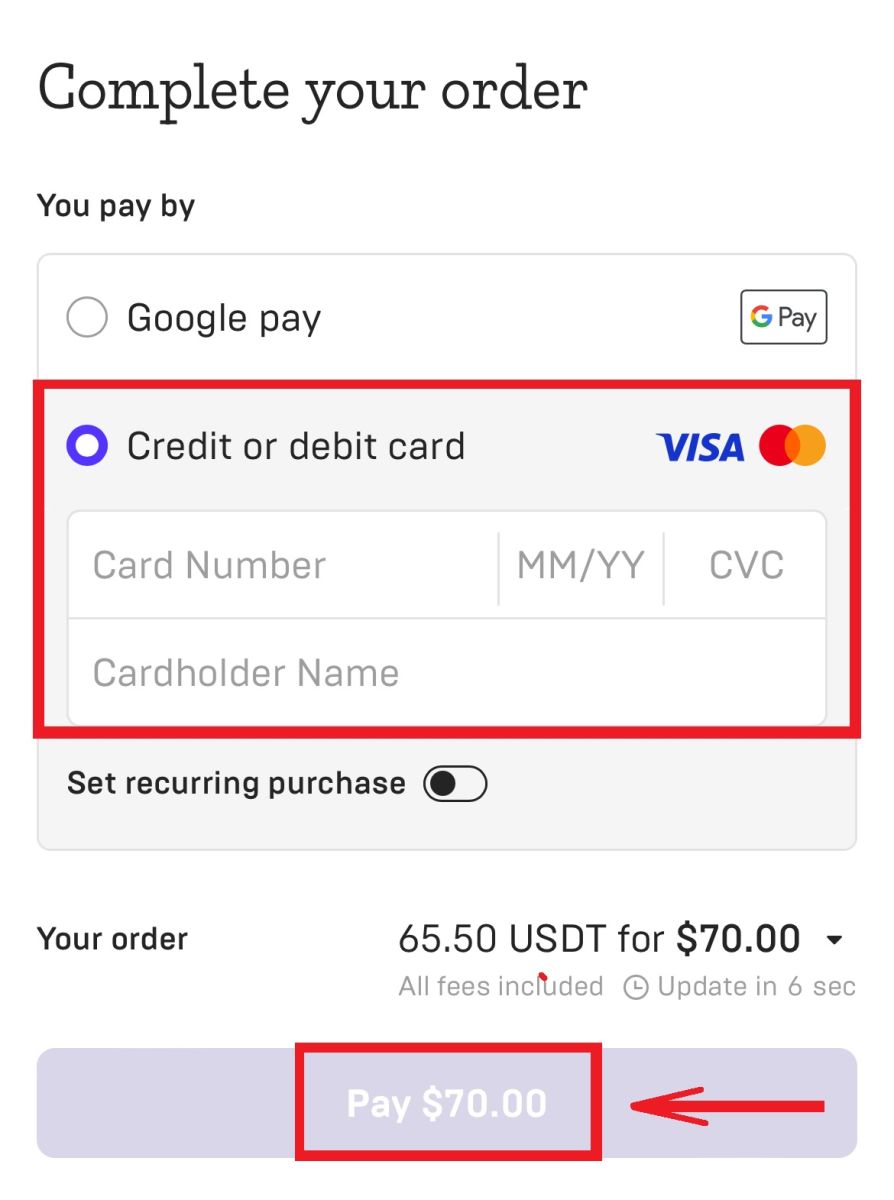
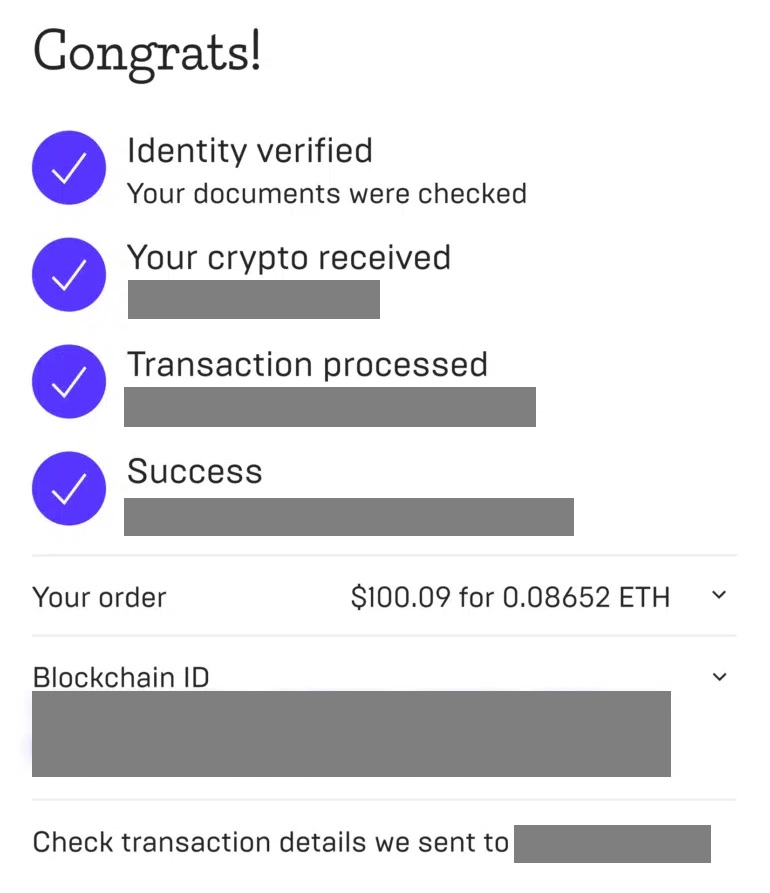
5. Efter framgångsrikt köp av mynt kan du klicka på [Tillgångar] för att se transaktionshistoriken. 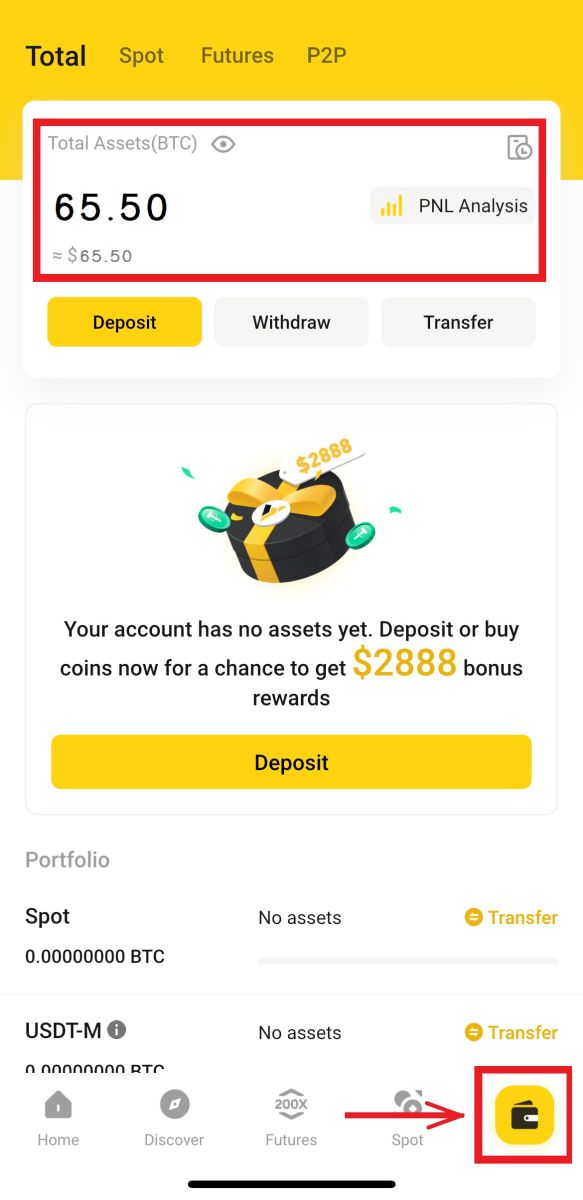
Hur man sätter in krypto på BYDFi
Sätt in krypto på BYDFi (webb)
1. Logga in på ditt BYDFi-konto och gå till [ Insättning ]. 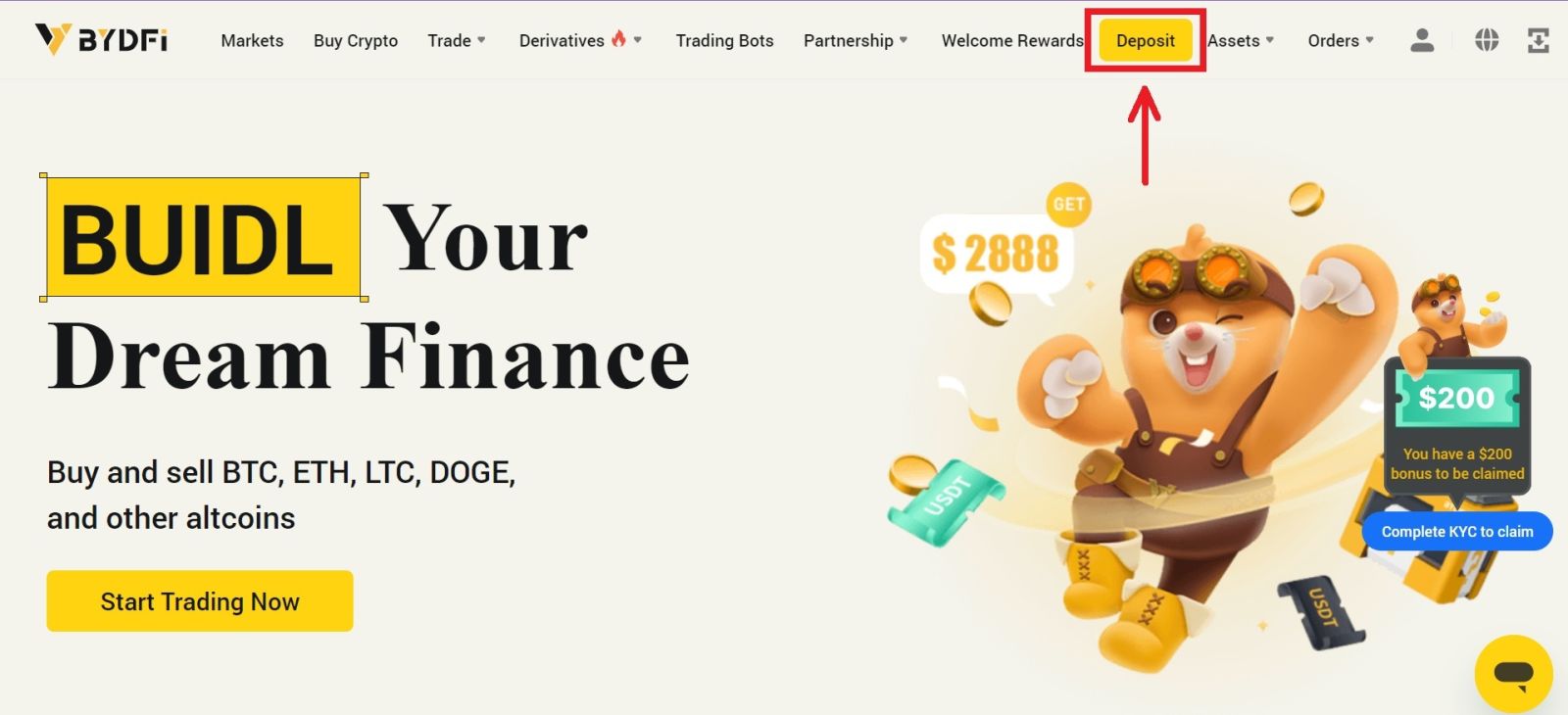 2. Välj den kryptovaluta och det nätverk du vill sätta in. Du kan antingen kopiera insättningsadressen till din uttagsplattform eller skanna QR-koden med din uttagsplattformsapp för att göra insättningen.
2. Välj den kryptovaluta och det nätverk du vill sätta in. Du kan antingen kopiera insättningsadressen till din uttagsplattform eller skanna QR-koden med din uttagsplattformsapp för att göra insättningen. 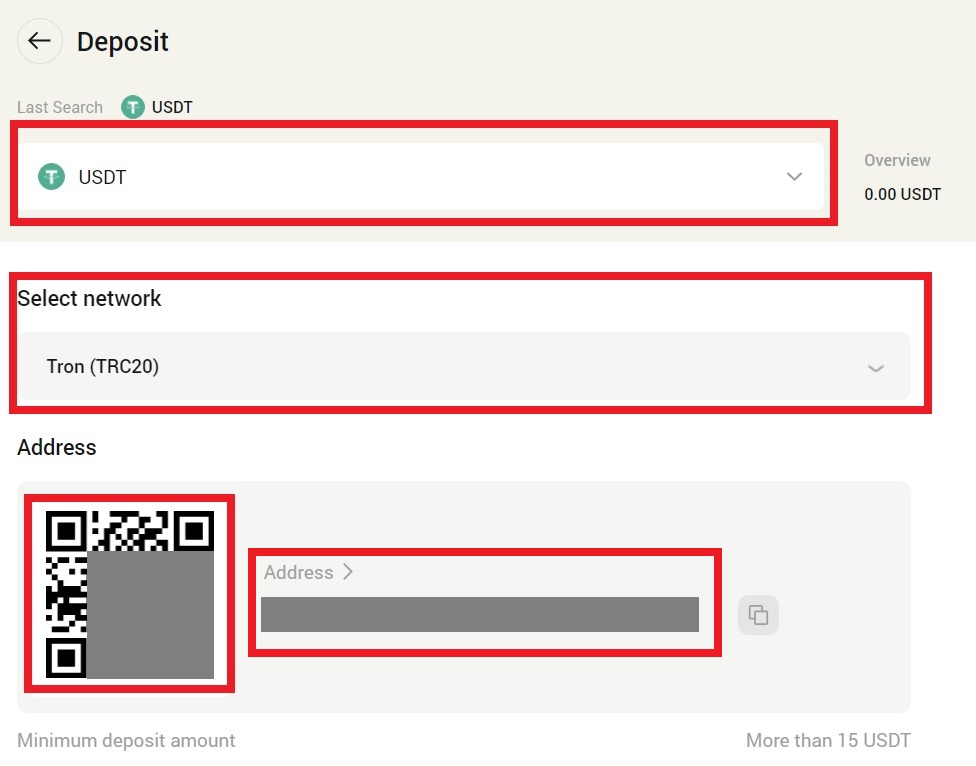 Notera:
Notera:
- Vid insättning, vänligen sätt in strikt enligt adressen som visas i kryptovalutan; annars kan dina tillgångar gå förlorade.
- Insättningsadressen kan ändras oregelbundet, bekräfta insättningsadressen igen varje gång innan du gör insättning.
- Insättning av kryptovaluta kräver bekräftelse av nätverksnod. Olika valutor kräver olika bekräftelsetider. Ankomsttiden för bekräftelse är vanligtvis 10 minuter till 60 minuter. Detaljerna för antalet noder är följande:
BTC ETH TRX XRP EOS BSC ZEC ETC MATIC SOL 1 12 1 1 1 15 15 250 270 100
Sätt in krypto på BYDFi (app)
1. Öppna din BYDFi- app och välj [ Tillgångar ] - [ Insättning ]. 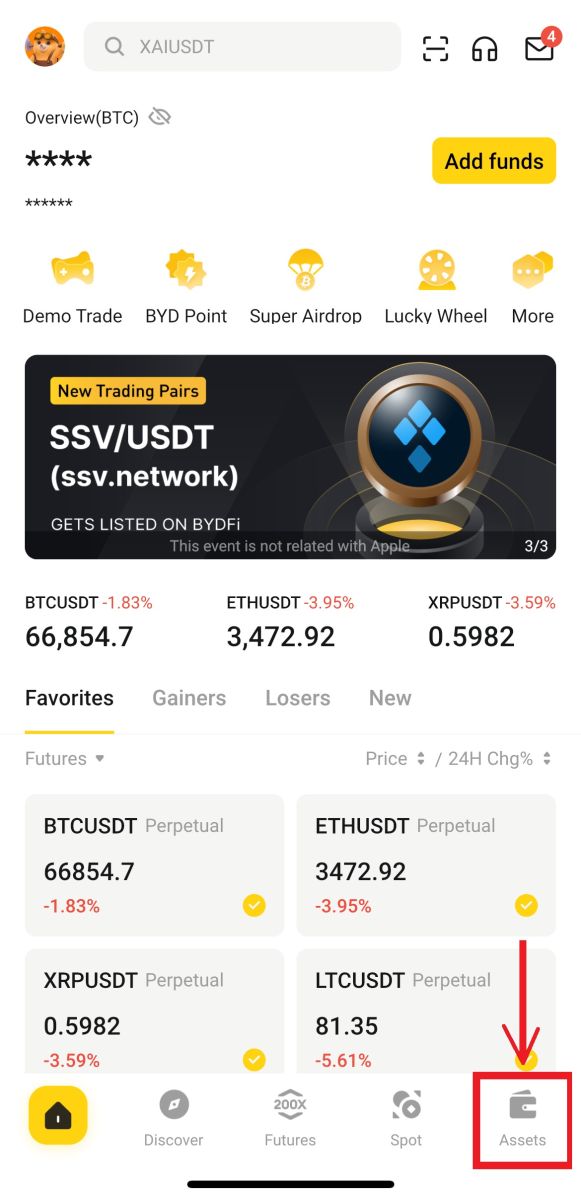
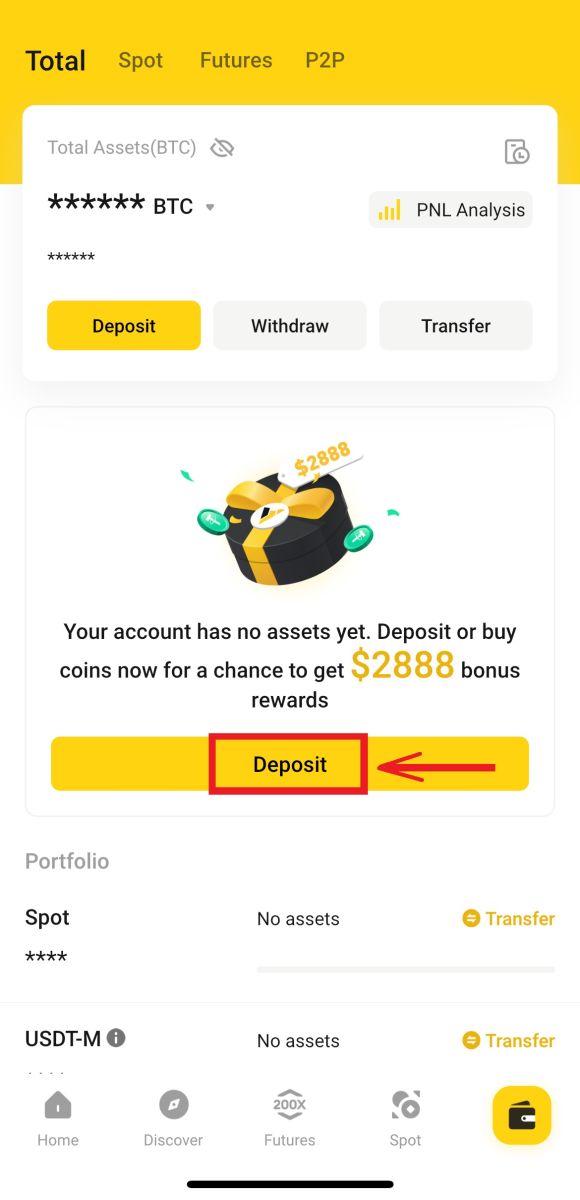
2. Välj den kryptovaluta och det nätverk du vill sätta in. 
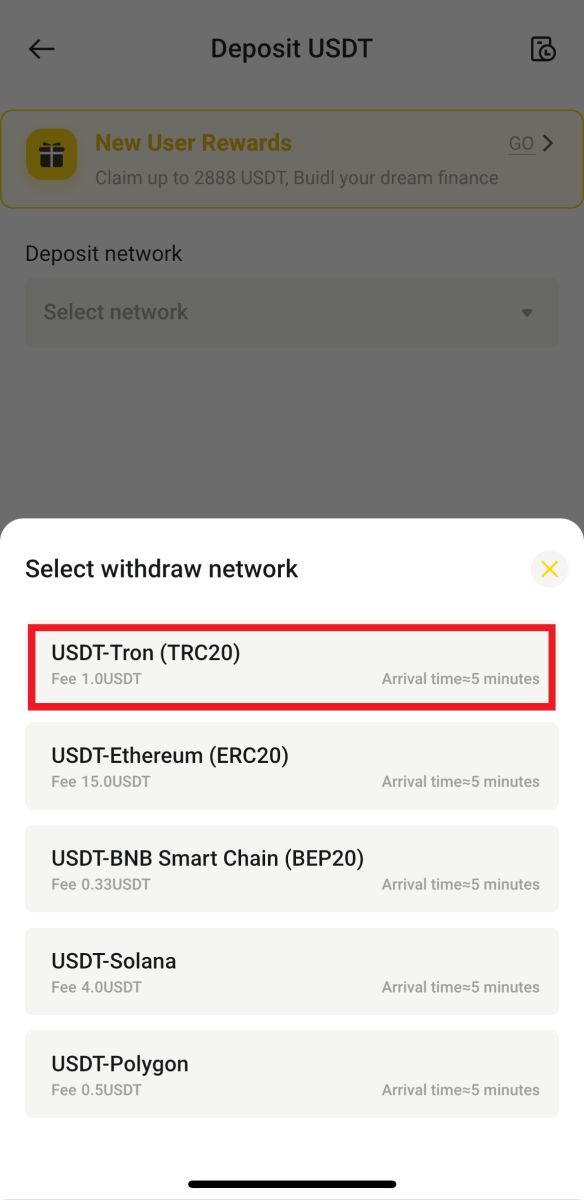
3. Du kan antingen kopiera insättningsadressen till din uttagsplattformsapp eller skanna QR-koden med din uttagsplattformsapp för att göra insättningen.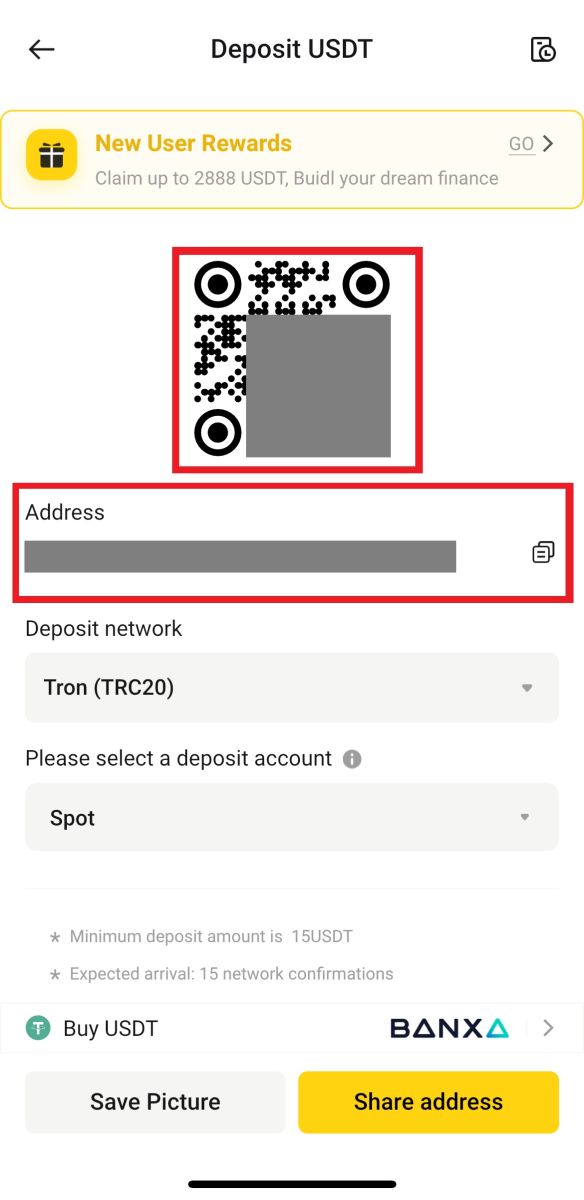
Hur man köper krypto på BYDFi P2P
P2P är för närvarande endast tillgängligt på BYDFi-appen, kom ihåg att uppdatera till den senaste versionen för att komma åt den.
1. Öppna BYDFi- appen, klicka på [ Lägg till medel ] - [ P2P-transaktion ]. 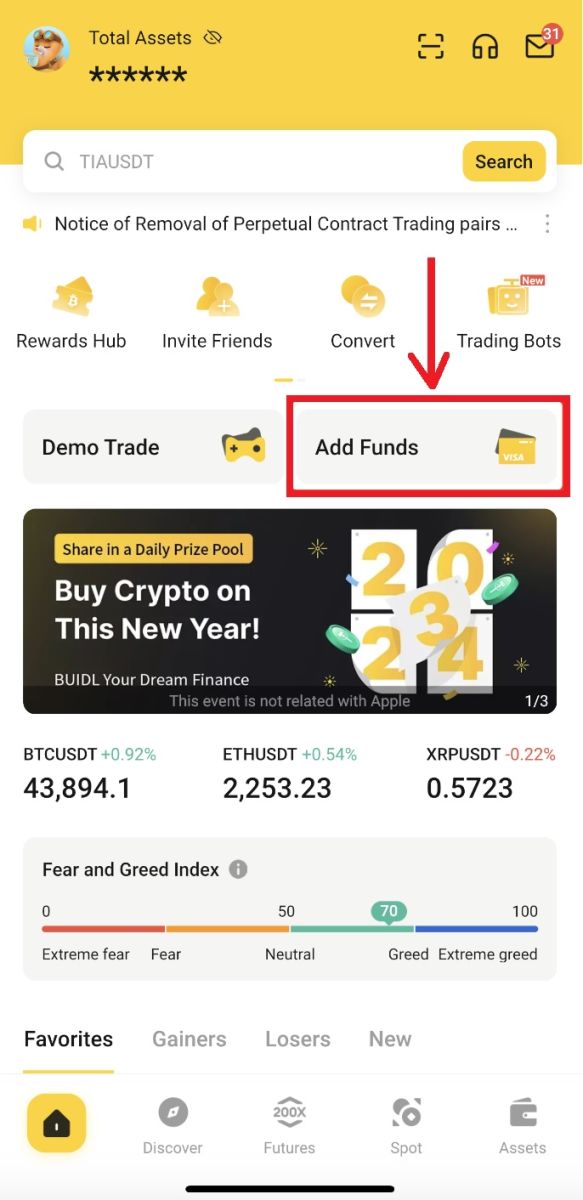
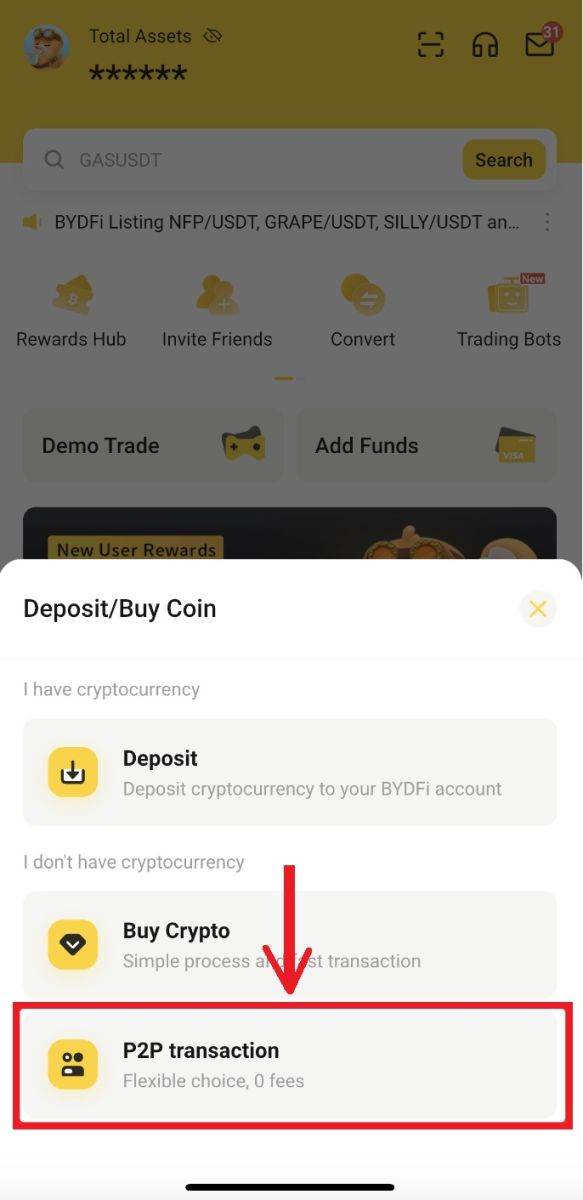
2. Välj en säljbar handlare för köp och klicka på [Köp]. Fyll i de digitala tillgångarna efter belopp eller kvantitet. Klicka på [0 hanteringsavgift], efter att beställningen har genererats, betala enligt betalningsmetoden som tillhandahålls av handlaren. 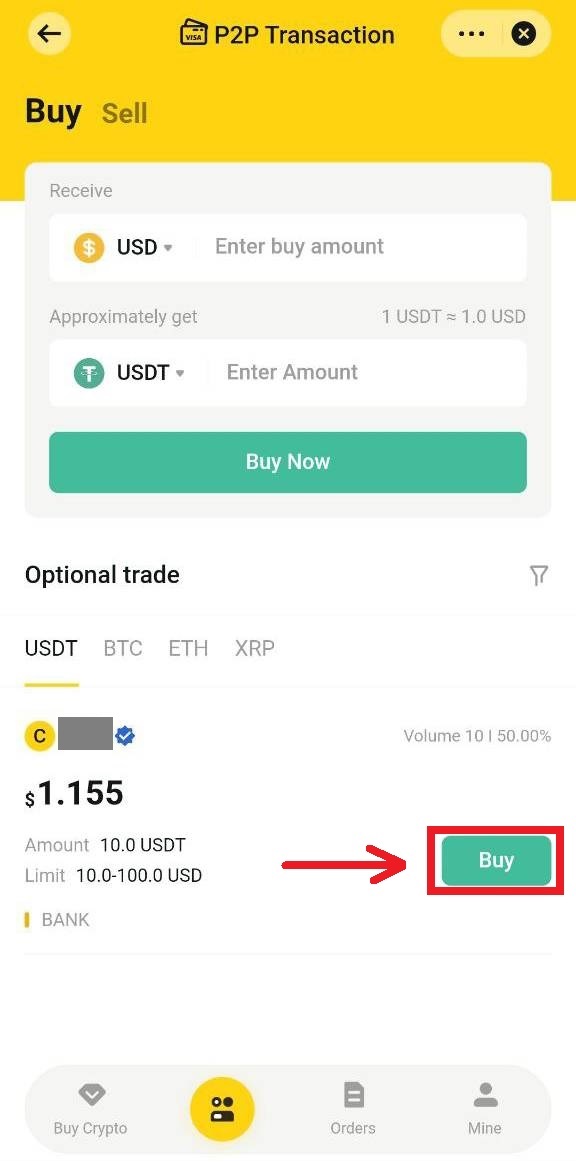
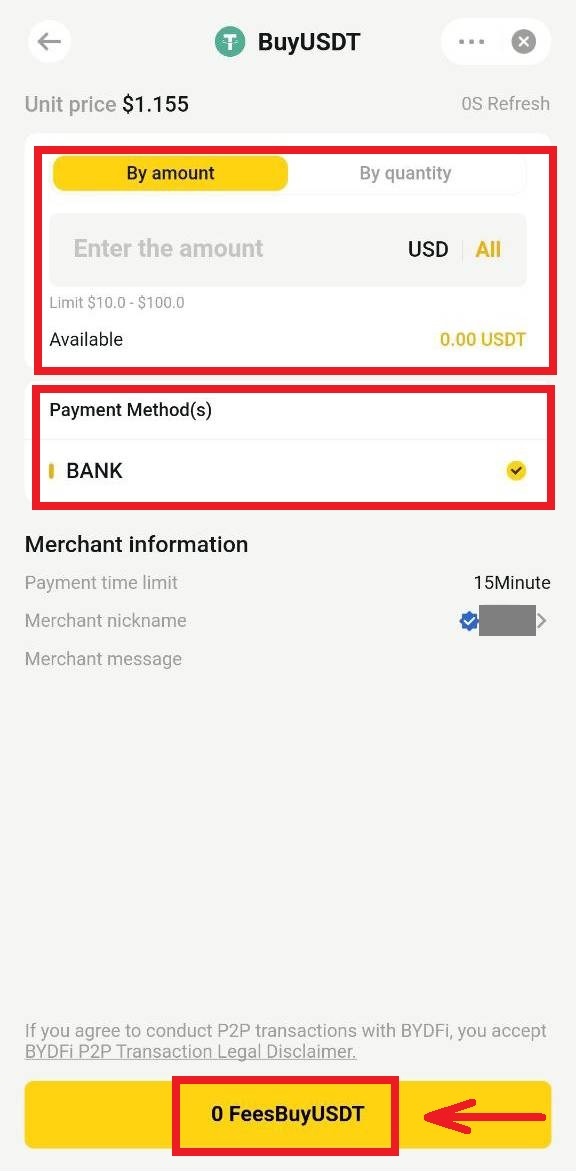
3. Efter lyckad betalning, klicka på [Jag har betalat]. Säljaren kommer att släppa kryptovalutan när han tar emot betalningen.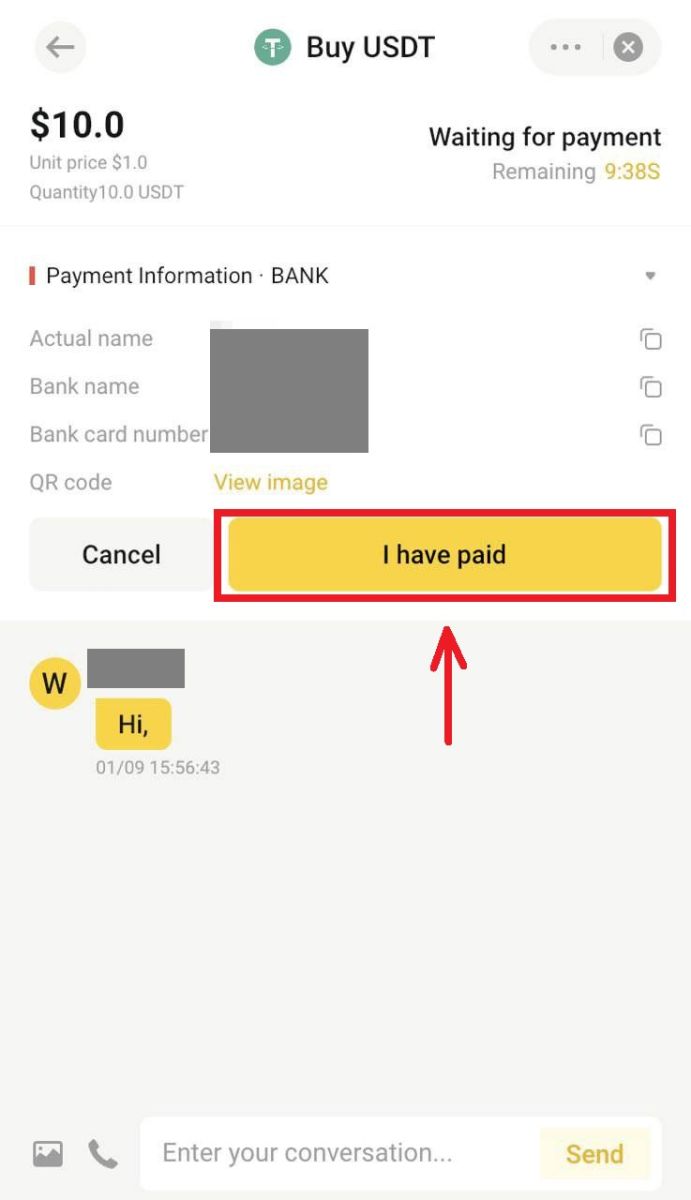
Vanliga frågor (FAQs)
Vad är den dagliga uttagsgränsen?
Den dagliga uttagsgränsen kommer att variera beroende på om KYC är genomförd eller inte.
- Overifierade användare: 1,5 BTC per dag
- Verifierade användare: 6 BTC per dag.
Varför skiljer sig det slutliga erbjudandet från tjänsteleverantören från det jag ser på BYDFi?
Offerten på BYDFi kommer från priserna som tillhandahålls av tredje parts tjänsteleverantörer och är endast för referens. De kan skilja sig från slutkurser på grund av marknadsrörelser eller avrundningsfel. För korrekta offerter, besök den officiella webbplatsen för varje tjänsteleverantör.
Hur lång tid tar det för mina köpta krypto att komma fram?
Kryptovalutor sätts vanligtvis in på ditt BYDFi-konto inom 2 till 10 minuter efter köpet. Detta kan dock ta längre tid, beroende på blockchain-nätverksförhållanden och servicenivån för en viss tjänsteleverantör. För nya användare kan insättningar i kryptovaluta ta en dag.
Om jag inte har fått krypton jag köpte, vad kan det bero på och vem ska jag be om hjälp?
Enligt våra tjänsteleverantörer är de främsta orsakerna till förseningen med att köpa krypto: följande två punkter:
- Det gick inte att skicka in ett fullständigt KYC-dokument (identitetsverifiering) under registreringen
- Betalningen gick inte igenom
Om du inte har fått krypton du köpte på ditt BYDFi-konto inom 2 timmar, vänligen sök hjälp från tjänsteleverantören omedelbart. Om du behöver hjälp från BYDFi kundtjänst, vänligen ge oss TXID (Hash) för överföringen, som kan erhållas från leverantörsplattformen.
Vad representerar de andra tillstånden i fiat-transaktionsposten?
- Väntande: Fiat-insättningstransaktionen har skickats, i väntan på betalning eller ytterligare verifiering (om någon) som ska tas emot av tredjepartsleverantören. Kontrollera din e-post för ytterligare krav från tredjepartsleverantören. Dessutom, om du inte betalar din beställning, visas denna beställning "Väntande" status. Observera att det kan ta längre tid innan vissa betalningsmetoder tas emot av leverantörerna.
- Betald: Fiat-insättningen gjordes framgångsrikt, i väntan på överföring av kryptovaluta till BYDFi-kontot.
- Slutförd: Transaktionen har slutförts och kryptovaluta har överförts eller kommer att överföras till ditt BYDFi-konto.
- Avbruten: Transaktionen avbröts av en av följande anledningar:
- Betalningstidsgräns: Handlare betalade inte inom en viss tid
- Handlaren avbröt transaktionen
- Avvisades av tredjepartsleverantören


